Page 1

2500 Series All-In-One
Käyttöopas
Joulukuu 2006 www.lexmark.com
Lexmark ja Lexmark-logo ovat Lexmark International Inc:n Yhdysvalloissa ja/tai muissa maissa rekisteröityjä tavaramerkkejä.
Kaikki muut tavaramerkit ovat omistajiensa omaisuutta.
© 2007 Lexmark International, Inc.
Kaikki oikeudet pidätetään.
740 West New Circle Road
Lexington, Kentucky 40550
Page 2
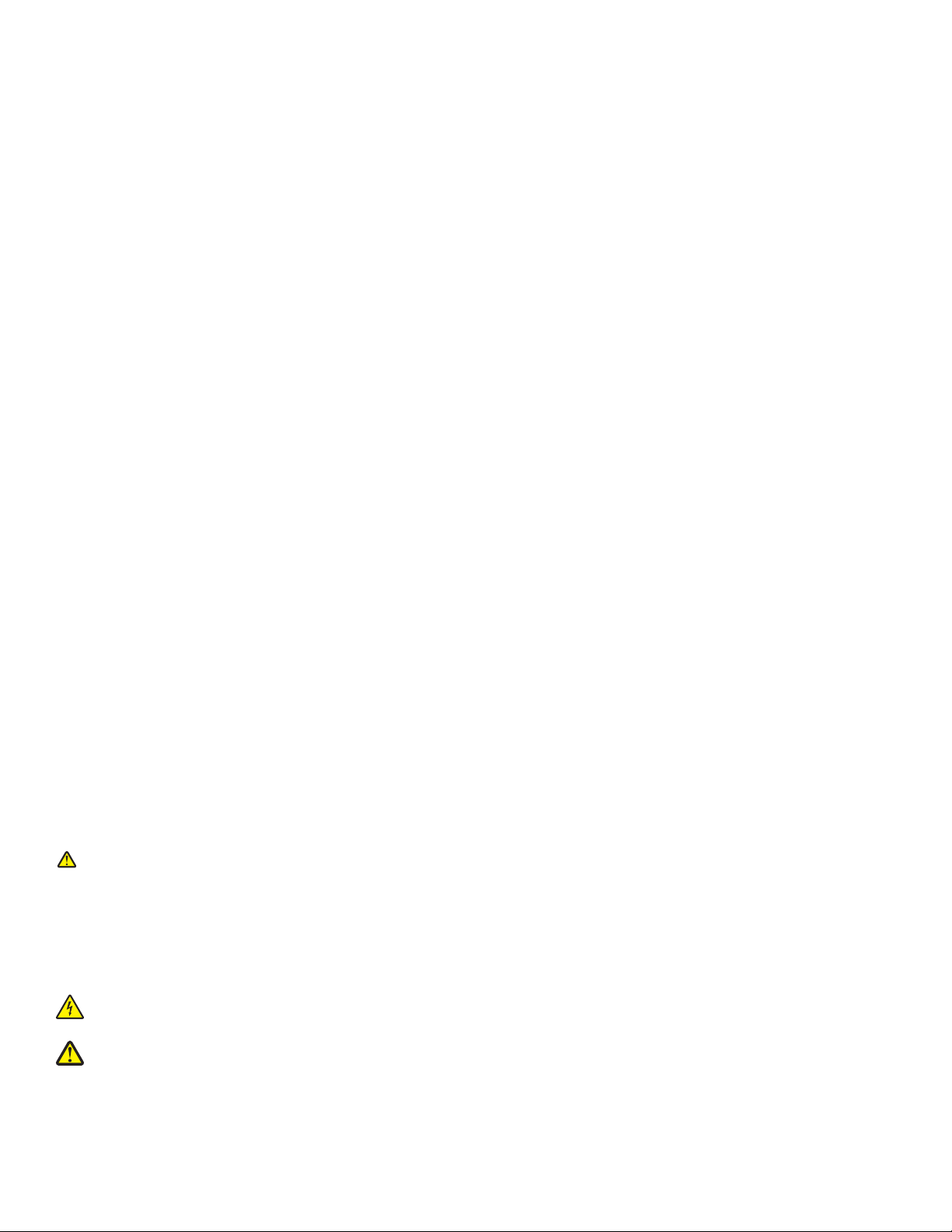
Tärkeää tietoa turvallisuudesta
Käytä vain tämän tuotteen mukana toimitettua tai valmistajan hyväksymää muuntajaa ja virtajohtoa.
Kytke muuntajan virtajohto sähköpistokkeeseen, joka on lähellä ja helposti saatavilla.
Kun tarvitset huolto- tai korjauspalveluja, käänny ammattilaisten puoleen.
Tämä tuote on suunniteltu, testattu ja hyväksytty siten, että se täyttää tiukat maailmanlaajuiset turvastandardit, kun siinä käytetään Lexmark-osia.
Joidenkin muiden osien turvallisuusominaisuudet eivät välttämättä ole ilmeisiä. Lexmark ei ole vastuussa, jos tuotteessa käytetään muita vaihtoosia.
VAARA—SÄHKÖISKUN VAARA: Älä käytä faksitoimintoa ukkosmyrskyn aikana. Älä myöskään asenna laitetta äläkä liitä sitä sähkövirtaan tai
puhelinkaapeliin ukkosmyrskyn aikana.
VAARA—LOUKKAANTUMISVAARA: Kun suljet skannausyksikön, älä jätä käsiä sen alle.
SÄILYTÄ NÄMÄ OHJEET.
Käyttöjärjestelmää koskeva huomautus
Kaikki ominaisuudet ja toiminnot ovat käyttöjärjestelmästä riippuvia. Kattavat kuvaukset ovat seuraavissa lähteissä:
• Windows-käyttäjät — Katso Käyttöopasta.
• Macintosh-käyttäjät — Jos tuotteesi tukee Macintosh-käyttöjärjestelmää, katso tulostinohjelmiston ohessa asennettua Mac-ohjetta.
Page 3

Sisällys
Tulostinta koskevien tietojen paikallistaminen...........................7
Tulostimen asentaminen................................................................11
Toimituspaketin sisältö.....................................................................................................................................................11
Tietoja tulostimesta.........................................................................12
Tulostimen osien tehtävät................................................................................................................................................12
Ohjauspaneelin näppäinten käyttäminen..................................................................................................................14
Tietoja ohjelmistosta.......................................................................15
Tulostinohjelmiston käyttäminen.................................................................................................................................15
Lexmark-kuvankäsittelystudion käyttäminen...........................................................................................................15
Ratkaisukeskuksen käyttäminen....................................................................................................................................17
Tulostusominaisuudet-ohjelmiston käyttäminen...................................................................................................18
Tulostusominaisuudet-valintaikkunan avaaminen............................................................................................................ 18
Tallenna asetukset -valikon käyttäminen ..............................................................................................................................18
Haluan-valikon käyttäminen ...................................................................................................................................................... 18
Asetukset-valikon käyttäminen.................................................................................................................................................18
Tulostusominaisuudet-valintaikkunan välilehtien käyttäminen...................................................................................19
Työkalurivin käyttäminen.................................................................................................................................................19
Tulostinohjelmiston oletusasetusten palauttaminen............................................................................................20
Paperin ja alkuperäisten asiakirjojen lisääminen......................21
Paperin lisääminen..............................................................................................................................................................21
Erilaisten paperilajien lisääminen..................................................................................................................................21
Alkuperäisten asiakirjojen asettaminen skannaustasolle.....................................................................................24
Tulostaminen.....................................................................................26
Paperilajin muuttaminen..................................................................................................................................................26
Asiakirjan tulostaminen.....................................................................................................................................................26
Web-sivun tulostaminen...................................................................................................................................................26
Laadukkaiden kuvien tulostaminen.............................................................................................................................27
Web-sivun valokuvien tai kuvien tulostaminen.......................................................................................................27
Lajiteltujen kopioiden tulostaminen............................................................................................................................28
Viimeisen sivun tulostaminen ensimmäisenä (käänteinen sivujärjestys).......................................................28
Tulostaminen paperin molemmille puolille (arkinkääntö)...................................................................................29
Sisällys
3
Page 4

Piirtoheitinkalvolle tulostaminen..................................................................................................................................29
Kirjekuorien tulostaminen................................................................................................................................................29
Silitettävien siirtoarkkien tulostaminen......................................................................................................................30
Korttien tulostaminen........................................................................................................................................................30
Useiden sivujen tulostaminen yhdelle arkille...........................................................................................................31
Valokuvien käsitteleminen.............................................................32
Valokuvien hakeminen ja hallitseminen.....................................................................................................................32
Kaikkien valokuvien siirtäminen tallennuslaitteesta tietokoneen avulla ................................................................... 32
Valittujen valokuvien siirtäminen tallennuslaitteesta tietokoneen avulla.................................................................32
Valokuvien tulostaminen tietokoneen avulla...........................................................................................................33
Valokuvakirjastossa olevien valokuvien tulostaminen ..................................................................................................... 33
Kaikkien valokuvien tulostaminen tallennuslaitteesta tietokoneen avulla ............................................................... 33
Valittujen valokuvien tulostaminen tallennuslaitteesta tietokoneen avulla............................................................34
Valokuvapakkauksien tulostaminen........................................................................................................................................34
Valokuvaprojektien luominen........................................................................................................................................34
Valokuvatervehdyskorttien luominen ....................................................................................................................................34
Diaesityksen luominen ja näyttäminen.................................................................................................................................. 35
Kuvan tulostaminen monisivuisena julisteena....................................................................................................................35
Kopioiminen......................................................................................37
Kopioiminen ohjauspaneelin avulla.............................................................................................................................37
Kopioiminen .....................................................................................................................................................................................37
4 x 6 -valokuvien kopioiminen................................................................................................................................................... 37
Kopioiminen tietokoneen avulla....................................................................................................................................38
Asiakirjan kopioiminen tietokoneen avulla...........................................................................................................................38
Valokuvan kopioiminen tietokoneen avulla.........................................................................................................................39
Skannaaminen..................................................................................40
Skannaaminen ohjauspaneelin avulla.........................................................................................................................40
Skannaaminen tietokoneen avulla...............................................................................................................................41
Asiakirjan skannaaminen tietokoneen avulla.......................................................................................................................41
Valokuvan skannaaminen Valokuvakirjastoon .................................................................................................................... 41
Useiden valokuvien skannaaminen kerralla tietokoneen avulla...................................................................................42
Useiden valokuvien skannaaminen tietokoneen avulla................................................................................................... 42
Asiakirjojen tai kuvien skannaaminen sähköpostilla lähetettäväksi............................................................................43
Skannatun kuvan tallentaminen tietokoneeseen............................................................................................................... 44
Rasterikuvioiden poistaminen valokuvista sekä aikakaus- ja sanomalehdistä ........................................................44
Skannausasetusten mukauttaminen tietokoneen avulla ................................................................................................45
Skannaussovellus-luettelon ohjelmien järjestyksen muuttaminen.............................................................................45
Sisällys
4
Page 5

Faksaaminen.....................................................................................46
Faksin lähettäminen ohjelmiston avulla.....................................................................................................................46
Faksin vastaanottaminen ohjelmiston avulla............................................................................................................47
Tietokoneen Puhelinluettelo-toiminnon käyttäminen..........................................................................................47
Faksin toimintoraporttien tulostaminen.....................................................................................................................47
Roskafaksien estäminen....................................................................................................................................................48
Faksiasetusten mukauttaminen.....................................................................................................................................48
Asetusten mukauttaminen Faksiratkaisut-ohjelmiston avulla.......................................................................................48
Faksin automaattista vastaanottoa edeltävien soittojen määrän määrittäminen..................................................49
Tulostimen huoltaminen.................................................................50
Värikasettien vaihtaminen...............................................................................................................................................50
Käytetyn värikasetin poistaminen............................................................................................................................................50
Värikasettien asentaminen..........................................................................................................................................................50
Tulostuslaadun parantaminen........................................................................................................................................52
Tulostuslaadun parantaminen...................................................................................................................................................52
Värikasettien kohdistaminen......................................................................................................................................................52
Värikasetin suuttimien puhdistaminen ..................................................................................................................................53
Suuttimien ja liittimien pyyhkiminen......................................................................................................................................54
Värikasettien säilyttäminen..............................................................................................................................................55
Skannaustason puhdistaminen......................................................................................................................................55
Värikasettien tilaaminen...................................................................................................................................................55
Paperin ja muiden tarvikkeiden tilaaminen...............................................................................................................56
Aitojen Lexmark-värikasettien käyttäminen..............................................................................................................56
Värikasetin uudelleentäyttäminen................................................................................................................................57
Lexmark-tuotteiden kierrättäminen.............................................................................................................................57
Vianmääritys.....................................................................................58
Asennuksen vianmääritys.................................................................................................................................................58
Virtanäppäimen valo ei pala.......................................................................................................................................................58
Ohjelmisto ei asennu.....................................................................................................................................................................58
Sivu ei tulostu...................................................................................................................................................................................60
Tulostuksen vianmääritys.................................................................................................................................................61
Tulostuslaadun parantaminen...................................................................................................................................................61
Tekstin ja grafiikan laatu on huono..........................................................................................................................................62
Huono tulostuslaatu sivun reunoissa...................................................................................................................................... 62
Tulostus toimii hitaasti..................................................................................................................................................................63
Asiakirja tai valokuva tulostuu osittain...................................................................................................................................63
Valokuva tahriutuu.........................................................................................................................................................................63
Sisällys
5
Page 6
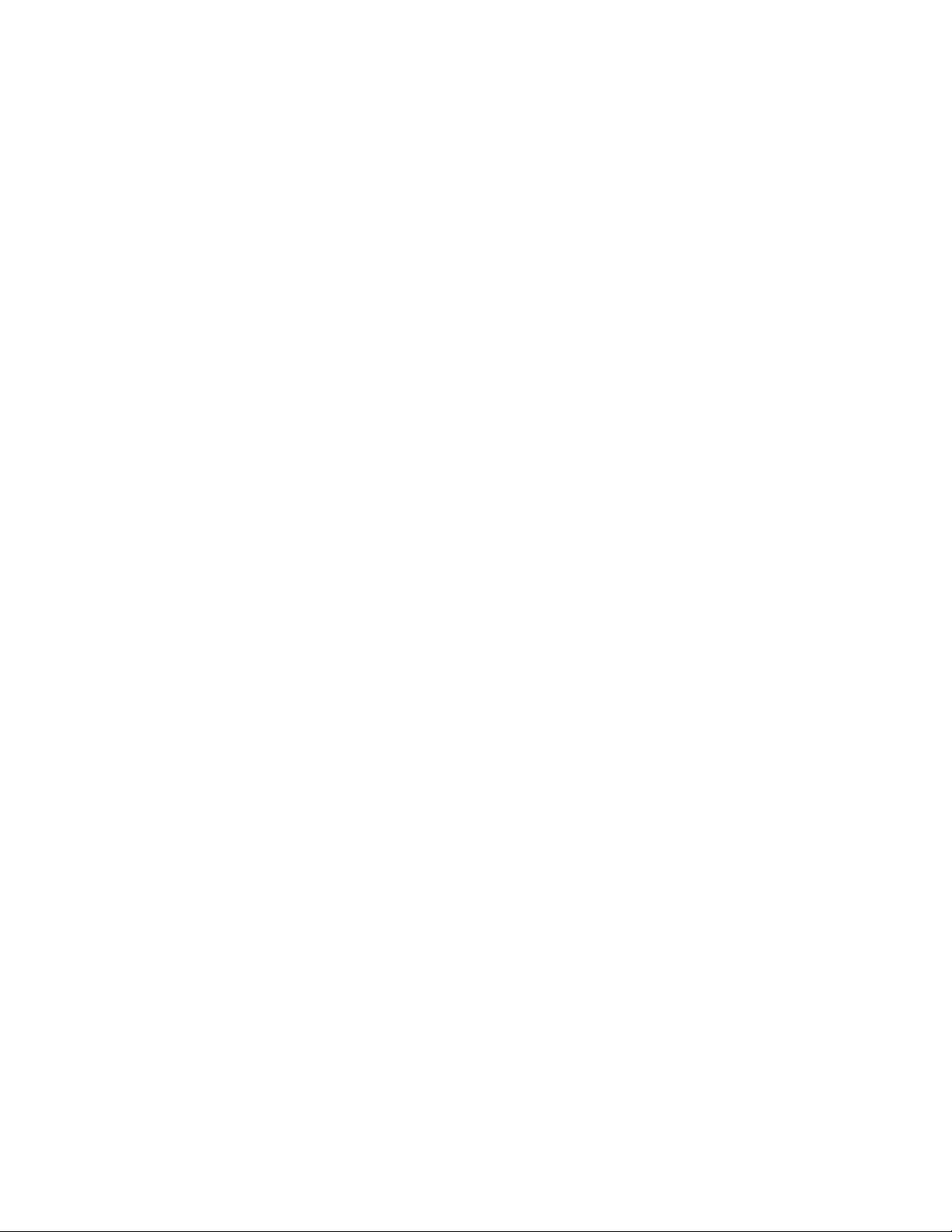
Kopioinnin vianmääritys...................................................................................................................................................63
Kopiokone ei vastaa....................................................................................................................................................................... 64
Skannausyksikkö ei sulkeudu..................................................................................................................................................... 64
Kopion laatu on huono.................................................................................................................................................................64
Asiakirja tai valokuva kopioituu osittain.................................................................................................................................65
Skannauksen vianmääritys...............................................................................................................................................65
Skannausyksikkö ei vastaa...........................................................................................................................................................65
Skannaus ei onnistunut................................................................................................................................................................66
Skannaaminen kestää liian kauan tai aiheuttaa tietokoneen toimintahäiriön ........................................................66
Skannatun kuvan laatu on huono ............................................................................................................................................ 66
Asiakirja tai valokuva skannautuu osittain ............................................................................................................................67
Faksauksen vianmääritys..................................................................................................................................................67
Faksin lähettäminen tai vastaanottaminen ei onnistu...................................................................................................... 67
Faksien lähettäminen onnistuu, mutta vastaanottaminen ei ........................................................................................ 68
Faksien vastaanottaminen onnistuu, mutta lähettäminen ei ........................................................................................68
Tulostin vastaanottaa tyhjän faksin .........................................................................................................................................68
Vastaanotetun faksin tulostuslaatu on huono.....................................................................................................................68
Paperitukosten ja syöttöhäiriöiden vianmääritys....................................................................................................68
Paperitukokset.................................................................................................................................................................................69
Tavallisen paperin tai erikoismateriaalin syöttöhäiriö.......................................................................................................69
Tulostin ei syötä kirjekuoria, tavallista paperia tai erikoismateriaalia..........................................................................70
Jatkolomakkeen tukokset............................................................................................................................................................ 70
Ohjauspaneelissa vilkkuvat merkkivalot.....................................................................................................................71
Virheilmoitukset...................................................................................................................................................................72
Ohjelmiston asennuksen poistaminen ja asentaminen uudelleen...................................................................73
Säännökset........................................................................................74
Versiota koskeva huomautus..........................................................................................................................................74
Virrankulutus.........................................................................................................................................................................76
Hakemisto..........................................................................................78
Sisällys
6
Page 7

Tulostinta koskevien tietojen paikallistaminen
Asennusohje
Kuvaus Sijainti
Asennusohjeessa neuvotaan laitteiston ja ohjelmiston asentaminen.
Alkutoimet
Kuvaus Sijainti
Alkutoimet-vihkossa neuvotaan laitteiston ja ohjelmiston asentaminen (Windows-käyttöjärjestelmiin)
sekä tulostimen peruskäyttö.
Huomautus: Jos käytät Macintosh-käyttöjärjestelmää, katso Mac-ohjetta:
1 Kaksoisosoita Finder-työpöydällä olevaa
Lexmark 2500 Series -kansiota.
2 Kaksoisosoita tulostimen Ohje-symbolia.
Asennusratkaisut-vihkossa selitetään, miten tulostimen asennuksen aikana ilmenevät ongelmat
ratkaistaan.
Huomautus: Näitä asiakirjoja ei toimiteta kaikkien
tulostimien mukana. Jos et saanut Alkutoimet- tai
Asennusratkaisut-vihkoa, katso niiden sijaan Käyttöopasta.
tai
Asennusratkaisut
Asiakirja on tulostimen laatikossa tai Lexmarkin web-sivustossa osoitteessa www.lexmark.com.
Asiakirja on tulostimen laatikossa tai Lexmarkin web-sivustossa osoitteessa www.lexmark.com.
Tulostinta koskevien tietojen paikallistaminen
7
Page 8

Käyttöopas
Kuvaus Sijainti
Käyttöoppaassa on tulostimen käyttöohjeet ja muita
tietoja, kuten:
• Ohjelmiston käyttäminen (Windows-käyttöjärjestel-
missä)
• Paperin lisääminen
• Tulostaminen
• Valokuvien käsitteleminen
• Skannaaminen (jos tulostin tukee sitä)
• Kopiointi (jos tulostin tukee sitä)
• Faksaaminen (jos tulostin tukee sitä)
• Tulostimen huoltaminen
• Tulostimen liittäminen verkkoon (jos tulostin tukee
sitä)
• Tulostuksen, kopioinnin, skannauksen, faksauksen,
paperitukosten ja syöttöhäiriöiden aiheuttaminen
ongelmien selvittäminen.
Huomautus: Jos käytät Macintosh-käyttöjärjestelmää,
katso Mac-ohjetta:
1 Kaksoisosoita Finder-työpöydällä olevaa Lexmark
2500 Series -kansiota.
2 Kaksoisosoita tulostimen Ohje-symbolia.
Kun asennat tulostinohjelmiston, asennusohjelma
asentaa myös Käyttöoppaan.
1 Valitse Käynnistä Ohjelmat tai Kaikki
ohjelmat Lexmark 2500 Series.
2 Valitse kohta Käyttöopas.
Jos Käyttöoppaan kuvake ei ole työpöydällä, seuraa näitä
ohjeita:
1 Aseta CD-levy CD-asemaan.
Asennusikkuna tulee näkyviin.
Huomautus: Valitse tarvittaessa Käynnistä
Suorita ja kirjoita sitten D:\setup, jossa D on tieto-
koneen CD-aseman tunnus.
2 Valitse Näytä Käyttöopas (myös Asennuksen
vianmääritys).
3 Valitse Kyllä.
Tietokoneen työpöydälle ilmestyy Käyttöoppaan
kuvake, ja Käyttöopas avautuu näyttöön.
Asiakirjan saa myös Lexmarkin web-sivustosta osoitteesta www.lexmark.com.
Ohje
Kuvaus Sijainti
Ohjeessa neuvotaan ohjelmiston käyttäminen, jos
tulostin liitetään tietokoneeseen.
Valitse missä tahansa Lexmark-ohjelmassa Ohje,
Vihjeitä Ohje tai Ohje Ohjeen aiheet.
Lexmark-ratkaisukeskus
Kuvaus Sijainti
Lexmark-ratkaisukeskus-ohjelmisto on CD-levyllä. Se
asentuu muiden ohjelmistojen ohessa, jos tulostin on
kytketty tietokoneeseen.
Lexmark-ratkaisukeskuksen käyttäminen:
1 Valitse Käynnistä Ohjelmat tai Kaikki ohjelmat
Lexmark 2500 Series.
2 Valitse Lexmark-ratkaisukeskus.
Tulostinta koskevien tietojen paikallistaminen
8
Page 9
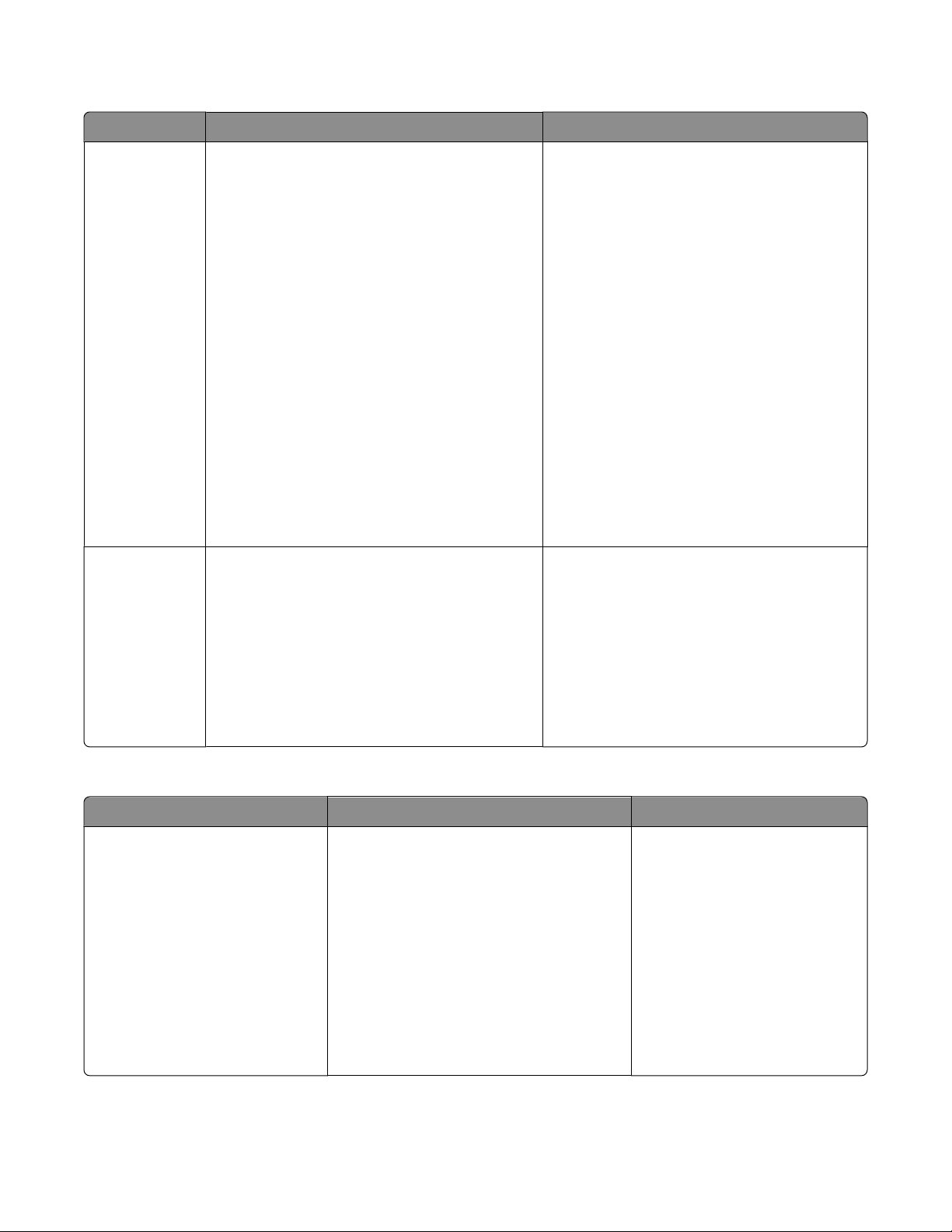
Tekninen tuki
Kuvaus Sijainti (Pohjois-Amerikka) Sijainti (muu maailma)
Puhelintuki
Sähköpostituki
Soita numeroon
• Yhdysvallat: 1-800-332-4120
Ma–pe (8.00–23.00 ET)
La (12.00–18.00 ET)
• Kanada: 1-800-539-6275
englanti
Ma–pe (9.00–21.00)
La (12.00–18.00)
ranska
Ma–pe (9.00–21.00)
• Meksiko: 001-888-377-0063
Ma–pe (8.00–20.00 ET)
Huomautus: Puhelinnumeroita ja palvelun
aukioloaikoja voidaan muuttaa ilman erillistä
ilmoitusta. Uusimmat puhelinnumerot ovat
tulostimen mukana toimitetuissa painetuissa
takuutiedoissa.
Teknistä tukea voi pyytää sähköpostitse websivustostamme: www.lexmark.com.
1 Valitse TEKNINEN TUKI.
2 Valitse Yhteydenotto.
3 Valitse tulostimen ryhmä.
4 Valitse tulostimen malli.
5 Valitse Yhteydenotto-osassa Sähköposti.
6 Täytä lomake ja valitse Lähetä pyyntö.
Puhelinnumerot ja asiakaspalvelun aukioloaika vaihtelevat eri maissa ja eri alueilla.
Käy web-sivustossamme osoitteessa
www.lexmark.com. Valitse ensin maa tai alue
ja sitten asiakastuen linkki.
Huomautus: Lisätietoja yhteyden ottamisesta
Lexmarkiin on tulostimen mukana toimitetussa painetussa takuussa.
Sähköpostituen saatavuus vaihtelee maittain
tai alueittain, eikä sitä ole välttämättä
saatavana.
Käy web-sivustossamme osoitteessa
www.lexmark.com. Valitse ensin maa tai alue
ja sitten asiakastuen linkki.
Huomautus: Lisätietoja yhteyden ottamisesta
Lexmarkiin on tulostimen mukana toimitetussa painetussa takuussa.
Rajoitettu takuu
Kuvaus Sijainti (Yhdysvallat) Sijainti (muu maailma)
Tietoja rajoitetusta takuusta
Lexmark International, Inc.
myöntää tälle tulostimelle virheettömyyttä koskevan rajoitetun
materiaali- ja laatutakuun, joka on
voimassa 12 kuukautta alkuperäisestä ostopäivästä lukien.
Voit katsoa rajoitetun takuun rajoitukset ja
ehdot tulostimen mukana toimitettavasta
Rajoitetut takuuehdot -asiakirjasta tai osoitteesta www.lexmark.com.
1 Valitse TEKNINEN TUKI.
2 Valitse Takuut ja palautukset.
3 Valitse Rajoitetut takuuehdot -osassa
Mustesuihkutulostimet ja All-InOne-laitteet.
Takuutiedot vaihtelevat maan tai
alueen mukaan. Katso tulostimen
mukana toimitettua painettua
takuuta.
4 Tutustu takuuseen selaamalla web-
sivua.
Tulostinta koskevien tietojen paikallistaminen
9
Page 10
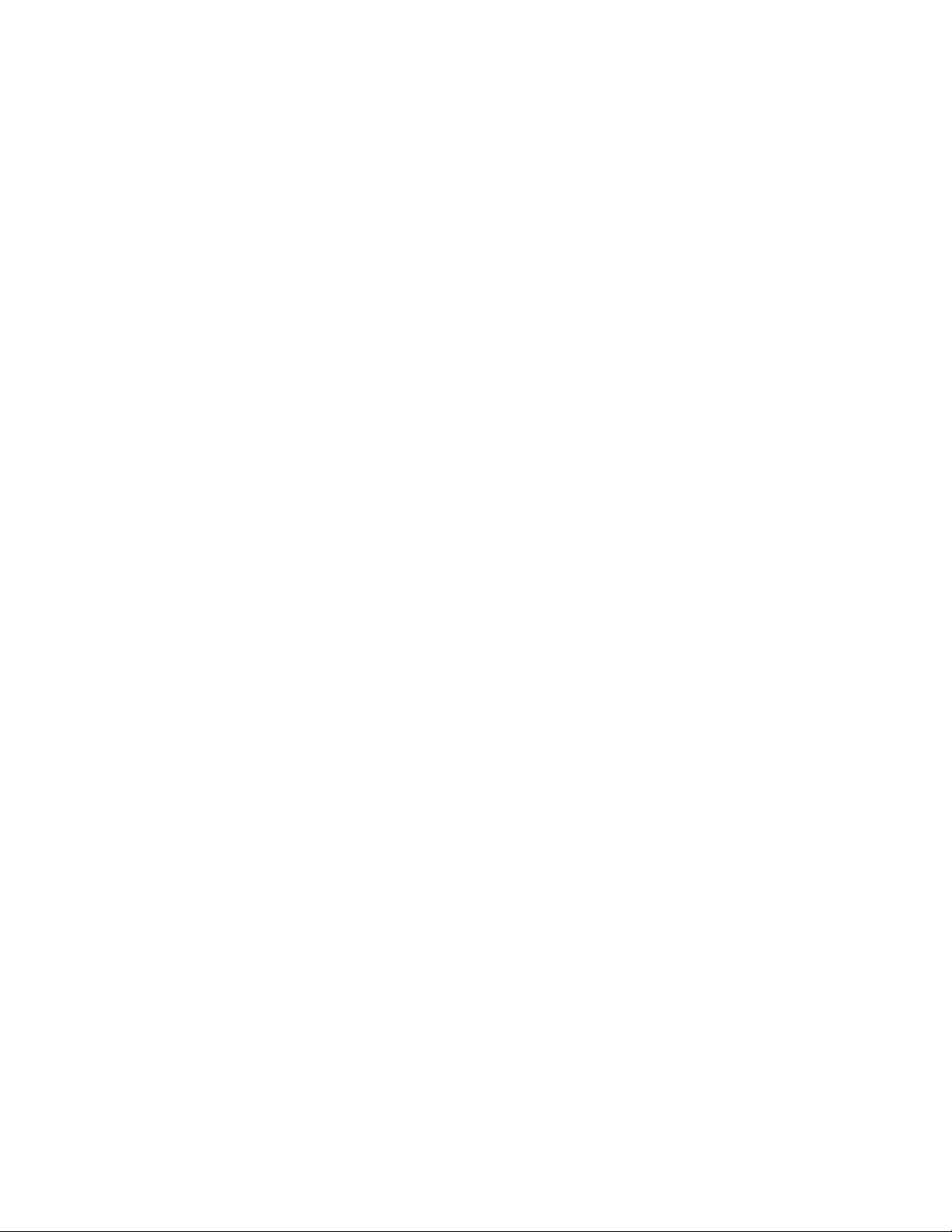
Kirjoita seuraavat tiedot muistiin (ostokuitista ja tulostimen takaosasta) ja pidä ne käsillä, kun otat meihin yhteyttä,
niin voimme palvella sinua mahdollisimman nopeasti:
• Laitteen mallinumero
• Sarjanumero
• Ostopäivämäärä
• Ostopaikka.
Tulostinta koskevien tietojen paikallistaminen
10
Page 11

Tulostimen asentaminen
?
Toimituspaketin sisältö
?
?
1
2
6
Nimi Kuvaus
Musta värikasetti Tulostimeen asennettavat kasetit.
1
Värillinen värikasetti
2
Virtajohto Liitetään tulostimen takaosassa olevaan muuntajaliitäntään.
3
Ohjelmiston asennus-CD-levy
4
Huomautus: Kasettiyhdistelmä vaihtelee ostetun tuotteen mukaan.
Huomautus: Virtajohto voi olla toisennäköinen kuin kuvassa.
5
4
• Tulostimen asennusohjelma.
• Ohje
• Käyttöopas sähköisessä muodossa.
Asennusohje Tulostinlaitteiston ja -ohjelmiston asennusohjeet sekä tietoja asennuksen
5
vianmäärityksestä.
Alkutoimet tai Asennusratkaisut Tulostettu vihko, joka toimii oppaana (saatavana vain tietyillä alueilla).
6
Huomautus: Käyttöoppaan täysversio on tulostimen mukana toimitetulla
asennusohjelmisto-CD:llä.
Huomautus: USB-kaapeli ei välttämättä sisälly pakkaukseen.
3
Tulostimen asentaminen
11
Page 12

Tietoja tulostimesta
Tulostimen osien tehtävät
5
4
3
Osa Toiminto
Paperikaukalo Paperin lisääminen.
1
Ohjauspaneeli Tulostimen käyttäminen.
2
Lisätietoja on kohdassa ”Ohjauspaneelin näppäinten käyttäminen”
sivulla 14.
6
1
7
2
Paperin vastaanottoalusta Tulostettu paperi jää tähän.
3
Yläkansi Skannaustason käyttäminen.
4
Paperinsyöttösuojus Estää pieniä esineitä putoamasta tulostimen sisään.
5
Paperiohjain Paperin pitäminen suorassa, kun sitä syötetään tulostimeen.
6
Skannaustaso Kohteen kopiointi, skannaaminen, faksaaminen tai poistaminen.
7
Tietoja tulostimesta
12
Page 13

1
2
3
Osa Toiminto
Skannausyksikkö Värikasettien vaihtaminen.
1
Skannausyksikön tuki Skannausyksikön kannatteleminen.
2
Värikasetin vaunu Värikasetin asentaminen, vaihtaminen tai poistaminen.
3
5
4
Muuntajaliitäntä Tulostimen kytkeminen virtalähteeseen.
4
USB-portti Tulostimen kytkeminen tietokoneeseen USB-kaapelilla.
5
Tietoja tulostimesta
13
Page 14
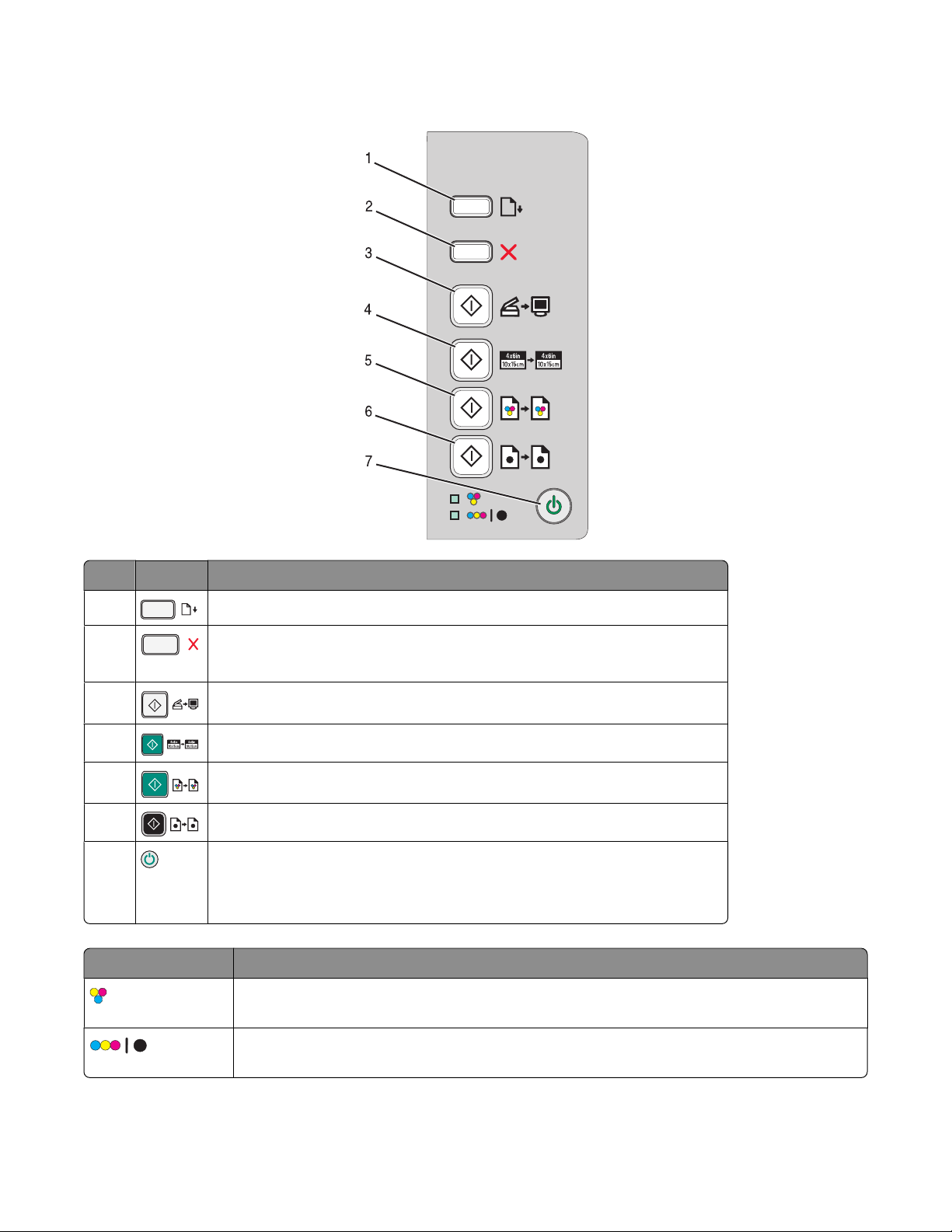
Ohjauspaneelin näppäinten käyttäminen
Näppäin Toiminto
1
2
Paperin lisääminen tai poistaminen.
• Käynnissä olevan tulostus-, kopiointi- tai skannaustyön peruuttaminen.
• Virheilmoitusten poistaminen näytöstä.
3
4
5
6
7
Asiakirjan tai valokuvien skannaaminen tietokoneeseen.
4 x 6 -värivalokuvan kopioiminen.
Värillisen kopion tekeminen asiakirjasta tai valokuvasta.
Mustavalkoisen kopion tekeminen asiakirjasta tai valokuvasta.
• Tulostimen virran kytkeminen päälle tai pois päältä.
• Käynnissä olevan tulostus-, kopiointi- tai skannaustyön peruuttaminen.
• Tulostimen nollaaminen.
Ilmaisin Toiminto
-merkkivalo
Sen selvittäminen, tarvitseeko värillinen värikasetti vaihtaa. Lisätietoja on kohdassa ”Ohjauspaneelissa vilkkuvat merkkivalot” sivulla 71.
-merkkivalo
Sen selvittäminen, tarvitseeko musta värikasetti (tai valokuvavärikasetti) vaihtaa. Lisätietoja
on kohdassa ”Ohjauspaneelissa vilkkuvat merkkivalot” sivulla 71.
Tietoja tulostimesta
14
Page 15

Tietoja ohjelmistosta
Tässä luvussa selitetään tulostimen käyttö Windows-käyttöjärjestelmissä. Jos käytät Macintosh-käyttöjärjestelmää,
katso Mac-ohjetta:
1 Kaksoisosoita Finder-työpöydällä olevaa Lexmark 2500 Series -kansiota.
2 Kaksoisosoita tulostimen Ohje -kuvaketta.
Tulostinohjelmiston käyttäminen
Tämän ohjelmiston käyttäminen Toiminto
Lexmark Imaging Studio Asiakirjojen tai valokuvien esikatselu, skannaaminen, kopiointi tai faksaa-
minen.
Ratkaisukeskus Tietoja vianmäärityksestä, huollosta ja värikasettien tilaamisesta.
Tulostusominaisuudet Parhaiden tulostusasetusten valitseminen tulostettavalle asiakirjalle.
Työkalurivi Tulostettavien versioiden luominen aktiivisesta web-sivusta.
Lexmark-kuvankäsittelystudion käyttäminen
Voit avata Lexmark-kuvankäsittelystudion toisella seuraavista menetelmistä:
Menetelmä 1 Menetelmä 2
Kaksoisnapsauta työpöydällä Lexmark-kuvankäsittelystudio -kuvaketta.
Napsauta suoritettavan tehtävän Lexmark-kuvankäsittelystudion kuvaketta.
Painike Toiminto Tiedot
Skannaa
Kopioi
Faksaa Valokuvan tai asiakirjan lähettäminen faksina.
1 Valitse Käynnistä Ohjelmat tai Kaikki ohjelmat
Lexmark 2500 Series.
2 Valitse Lexmark-kuvankäsittelystudio.
• Valokuvan tai asiakirjan skannaaminen.
• Valokuvan tai asiakirjan tallentaminen, muokkaaminen tai
jakaminen.
• Valokuvan tai asiakirjan kopioiminen.
• Valokuvan tulostaminen uudelleen tai suurentaminen.
Sähköposti Asiakirjan tai valokuvan lähettäminen sähköpostiviestin
liitteenä.
Tietoja ohjelmistosta
15
Page 16
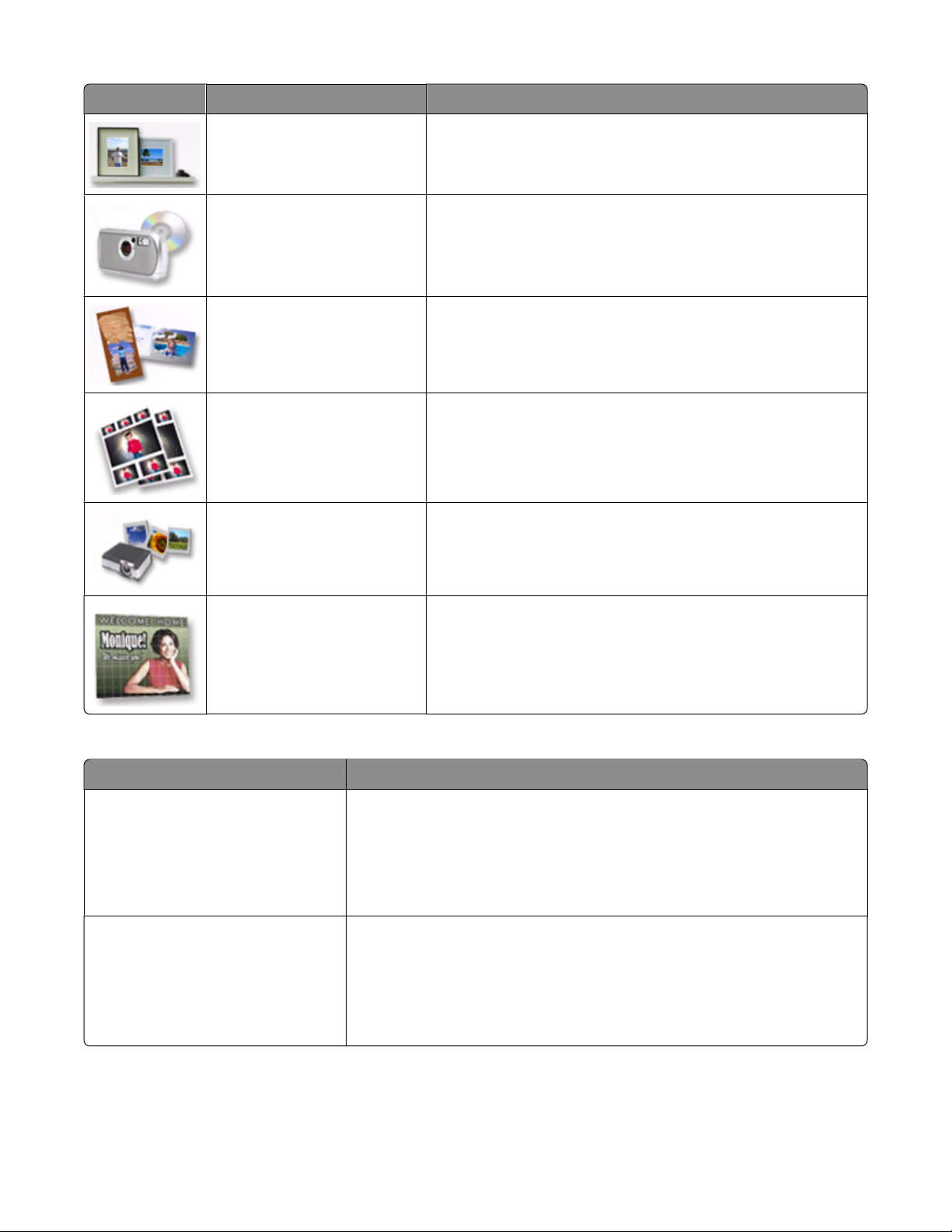
Painike Toiminto Tiedot
Näytä/Tulosta valokuvakirjasto Valokuvien selaaminen, tulostaminen tai jakaminen.
Siirrä valokuvia Valokuvien siirtäminen muistikortilta, flash-asemasta, CD-
levyltä tai PictBridge-yhteensopivasta digitaalikamerasta
Valokuvakirjastoon.
Valokuvatervehdyskortit Laadukkaiden tervehdyskorttien tekeminen valokuvista.
Valokuvapakkaukset Useiden erikokoisten valokuvien tulostaminen.
Diaesitys Valokuvien katsominen peräjälkeen.
Juliste Valokuvien tulostaminen monisivuisena julisteena.
Valitse Tervetuloa-ikkunan vasemmasta alanurkasta
Painike Toiminto
Tulostimen asetukset ja vianmääritys
• Mustetasojen tarkistaminen.
• Värikasettien tilaaminen.
• Huoltotietojen paikallistaminen.
• Ratkaisukeskuksen muista välilehdistä saa lisätietoja, kuten tietoja tulos-
timen asetusten muuttamisesta ja vianmäärityksestä.
Faksiasetukset ja -hallinta Tulostimen faksiasetusten määrittäminen:
• Valitseminen ja lähettäminen
• Soittaminen ja vastaaminen
• Faksitulostus/raportit
• Pikavalinta- ja Ryhmävalintanumerot
Tietoja ohjelmistosta
16
Page 17

Ratkaisukeskuksen käyttäminen
Ratkaisukeskuksesta saa apua ja tietoja tulostimen tilasta ja mustetasosta.
Voit avata Ratkaisukeskuksen jollakin seuraavista menetelmistä:
Menetelmä 1 Menetelmä 2
1 Kaksoisnapsauta työpöydällä Lexmark Imaging
Studio -kuvaketta.
2 Valitse Tulostimen asetukset ja vianmääritys.
Ratkaisukeskus avautuu Huolto-välilehti laajennettuna.
Ratkaisukeskuksessa on kuusi välilehteä:
Välilehti Toiminto
Tulostimen tila (päävalintaikkuna)
• Tulostimen tilan tarkistaminen. Esimerkiksi tulostettaessa tila on
Tulostaa.
• Mustetasojen tarkistaminen ja uusien värikasettien tilaaminen.
Tietoja
• Tässä opetetaan seuraavat toiminnot:
– Tulostaminen.
– Laitteen perustoimintojen käyttäminen.
– Projektien, kuten valokuvien, kirjekuorten, korttien, jatkolomakkeiden,
silitettävien siirtoarkkien ja kalvojen tulostaminen.
• Sähköisen käyttöoppaan paikallistaminen, jotta siitä voi katsoa lisätietoja.
Vianmääritys
• Vihjeitä laitteen nykyisestä tilasta.
• Tulostusongelmien ratkaiseminen.
1 Valitse Käynnistä Ohjelmat tai Kaikki
ohjelmat Lexmark 2500 Series.
2 Valitse Ratkaisukeskus.
Huolto
• Uuden värikasetin asentaminen.
• Uusien värikasettien ostovaihtoehtojen näyttäminen.
• Testisivun tulostaminen.
• Vaakajuovien poistaminen puhdistamalla.
• Epäselvien reunojen poistaminen kohdistamalla.
• Muiden musteongelmien syiden selvittäminen.
Yhteystiedot Tietoja yhteyden ottamisesta meihin puhelimitse tai Internetin kautta.
Tietoja ohjelmistosta
17
Page 18
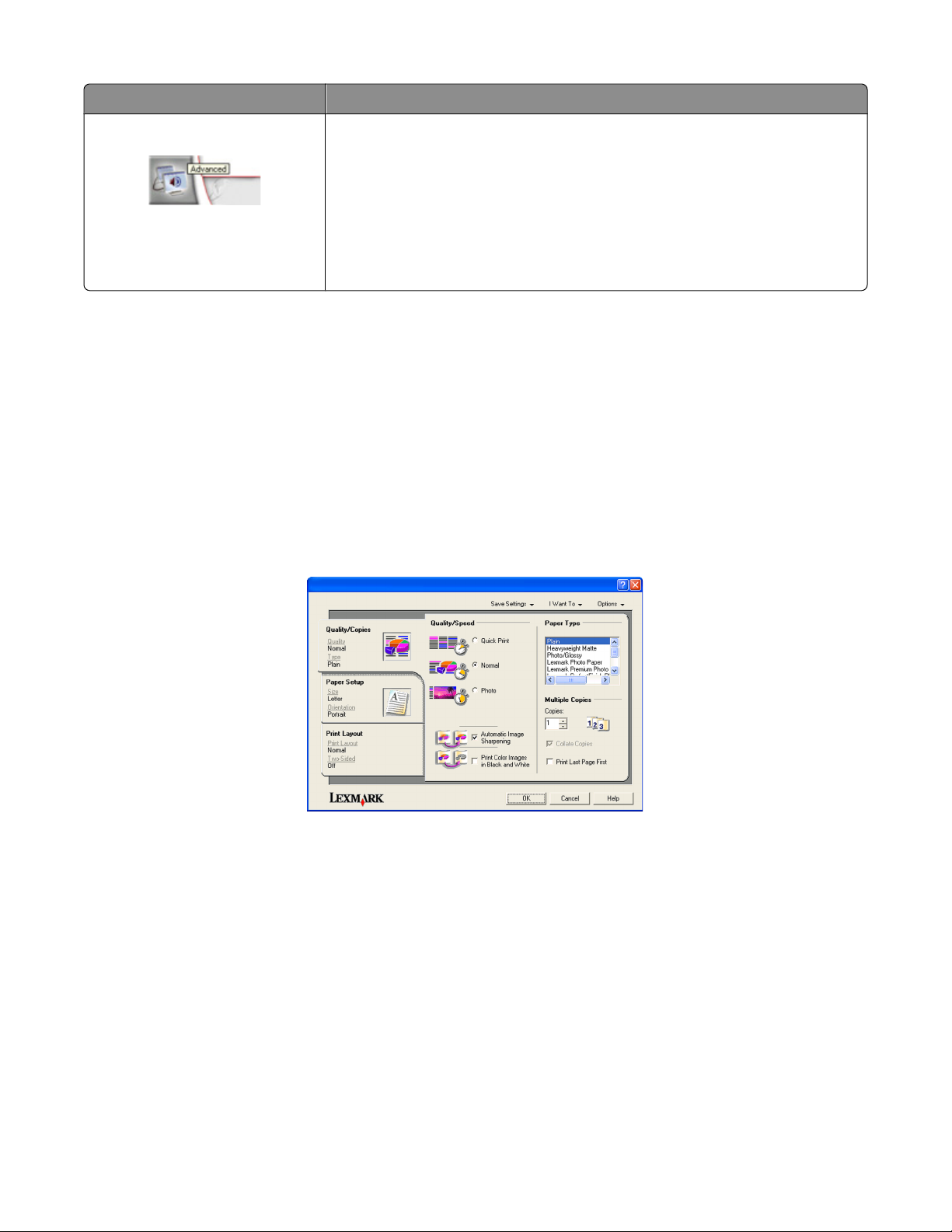
Välilehti Toiminto
Lisäasetukset
Huomautus: Kun haluat lisätietoja, valitse näytön oikeassa alakulmassa oleva Ohje-painike.
• Tulostustila-ikkunan ulkoasun muuttaminen.
• Uusimpien ohjelmistotiedostojen lataaminen.
• Tulostustapahtumien ääni-ilmoituksen ottaminen käyttöön tai poista-
minen käytöstä.
• Verkkotulostusasetusten muuttaminen.
• Tietojen lähettäminen Lexmarkille tulostimen käyttötavoista.
• Ohjelmiston versiotietojen tarkistaminen.
Tulostusominaisuudet-ohjelmiston käyttäminen
Tulostusominaisuudet-valintaikkunan avaaminen
Tulostusominaisuudet on ohjelmisto, jolla hallitaan tulostusta, kun tulostin on liitetty tietokoneeseen. Voit muuttaa
Tulostusominaisuus-asetuksia projektisi vaatimusten mukaan. Voit avata Tulostusominaisuudet-valintaikkunan
lähes mistä tahansa ohjelmasta.
1 Kun asiakirja on avattu, valitse Tiedosto Tulosta.
2 Valitse Tulosta-valintaikkunassa Ominaisuudet, Määritykset tai Asetukset.
Tallenna asetukset -valikon käyttäminen
Tallenna asetukset -valikossa voit nimetä ja tallentaa nykyiset tulostusominaisuusasetukset tulevaa käyttöä varten.
Voit tallentaa enintään viisi mukautettua asetusta.
Haluan-valikon käyttäminen
Haluan-valikossa on useita ohjattuja toimintoja (valokuvan, kirjekuoren, jatkolomakkeen ja julisteen tulostaminen
sekä kaksipuolinen tulostaminen), joiden avulla voit valita projektiin sopivat asetukset.
Asetukset-valikon käyttäminen
Asetukset-valikossa voit muuttaa laatu-, asettelu- ja tulostustila-asetuksia. Kun haluat lisätietoja näistä asetuksista,
avaa valikosta haluamasi asetuksen valintaikkuna ja valitse sitten sitten valintaikkunan Ohje-painike.
Tietoja ohjelmistosta
18
Page 19

Asetukset-valikossa on myös suoria linkkejä Ratkaisukeskuksen eri osiin sekä ohjelmiston versiotiedot.
Tulostusominaisuudet-valintaikkunan välilehtien käyttäminen
Kaikki tulostusasetukset ovat Tulostusominaisuudet-ohjelman kolmessa välilehdessä: Laatu/kopiot, Paperin
asetukset sekä Tulostusasettelu.
Välilehti Asetukset
Laatu/kopiot
• Laatu/nopeus-asetusten valitseminen.
• Paperilajin valitseminen.
• Sen määrittäminen, miten tulostin tulostaa useita kopioita samasta tulostustyöstä:
lajiteltuna vai normaalisti.
• Kuvien automaattisen terävöittämisen valitseminen.
• Viimeisen sivun tulostaminen ensimmäisenä.
Paperin asetukset
• Lisätyn paperin koon määrittäminen.
• Asiakirjan suunta tulostussivulla: pysty vai vaaka.
Tulostusasettelu
• Tulosteen asettelun valitseminen.
• Sen valitseminen, tulostetaanko paperin molemmille puolille, ja kaksipuolisen tulostuksen
valitseminen.
Huomautus: Saat lisätietoja näistä asetuksista napsauttamalla näytössä olevaa asetusta hiiren kakkospainikkeella.
Työkalurivin käyttäminen
Työkalurivin avulla voit luoda tulostettavia web-sivuja.
Huomautus: Työkalurivi käynnistyy automaattisesti, kun selaat Internetiä Microsoft Windows Internet Explorerin
versiolla 5.5. tai uudemmalla versiolla.
Painike Toimenpide
• Sivun asetukset -vaihtoehtojen valitseminen.
• Valitsemalla Asetukset voit mukauttaa työkalurivin ulkoasua tai valita toiset asetukset valoku-
vatulostusta varten.
• Lexmarkin web-sivustolle johtavien linkkien käyttäminen.
• Lisätietojen hakeminen Ohjeesta.
• Työkalurivin asennuksen poistaminen.
Normaali Koko web-sivun tulostaminen normaalilaadulla.
Tietoja ohjelmistosta
19
Page 20

Painike Toimenpide
Nopea Koko web-sivun tulostaminen vedoslaadulla.
Mustavalkoinen Koko web-sivun tulostaminen mustavalkoisena.
Vain teksti
Web-sivun tekstin tulostaminen.
A
Valokuvat Vain valokuvien tai kuvien tulostaminen web-sivulta.
Huomautus: Tulostuskelpoisten valokuvien tai kuvien lukumäärä näkyy Valokuvat-painikkeen
vieressä.
Esikatselu Web-sivun esikatselu ennen tulostusta.
Tulostinohjelmiston oletusasetusten palauttaminen
Windows 2000, Windows XP ja Windows Vista:
1 Valitse Käynnistä Asetukset Tulostimet tai Tulostimet ja faksit.
2 Napsauta Lexmark 2500 Series -kuvaketta kakkospainikkeella.
3 Valitse Tulostusmääritykset.
4 Valitse Tallenna asetukset -valikko.
5 Valitse Palauta-kohdasta Tehdasasetukset (oletukset).
Huomautus: Tehdasasetuksia ei voi poistaa.
Tietoja ohjelmistosta
20
Page 21

Paperin ja alkuperäisten asiakirjojen lisääminen
Paperin lisääminen
1 Tarkistettavat asiat:
• Tulostimessa käytetään paperia, joka on tarkoitettu mustesuihkutulostimiin.
• Jos käytetään valokuva-, kiiltävää tai painavaa mattapaperia, se lisätään kiiltävä tai tulostuspuoli käyttäjään
päin. (Jos et ole varma, kumpi paperin puoli on tulostuspuoli, katso paperin mukana toimitettuja ohjeita.)
• Paperi on käyttämätöntä ja ehjää.
• Erikoismateriaalia käytettäessä noudatetaan sen mukana toimitettuja ohjeita.
• Paperia ei työnnetä tulostimeen väkisin.
2 Ennen kuin lisäät paperia ensimmäistä kertaa, siirrä paperiohjaimet paperikaukalon reunoille.
3 Lisää paperi pystysuoraan paperikaukalon keskelle ja siirrä paperiohjaimet kiinni paperin reunoihin.
Huomautus: Jotta paperitukoksia ei tulisi, varmista, että paperi ei taivu, kun siirrät paperiohjainta.
Erilaisten paperilajien lisääminen
Enimmäismäärä Tarkistettavat asiat
100 arkkia tavallista paperia
25 arkkia painavaa mattapaperia
25 arkkia valokuvapaperia
25 arkkia kiiltävää paperia
• Paperi sopii käytettäväksi mustesuihkutulostimissa.
• Paperi on lisätty pystysuoraan paperikaukalon keskelle.
• Paperiohjaimet ovat paperin reunoja vasten.
• Paperin kiiltävä tai päällystetty puoli on käyttäjää kohti. (Jos et ole varma,
kumpi puoli on tulostuspuoli, katso paperin mukana toimitettuja ohjeita.)
• Paperi on lisätty pystysuoraan paperikaukalon keskelle.
• Paperiohjaimet ovat paperin reunoja vasten.
Huomautus: Valokuvien kuivuminen kestää hetken. Poista tulostunut
valokuva vastaanottoalustalta ja anna sen kuivua, jotta muste ei tahriinnu.
Paperin ja alkuperäisten asiakirjojen lisääminen
21
Page 22

Enimmäismäärä Tarkistettavat asiat
10 kirjekuorta
25 tarra-arkkia
• Kirjekuorien tulostuspuoli on käyttäjää kohti.
• Kirjekuoren postimerkkikulma on vasemmassa yläkulmassa.
• Kirjekuoret sopivat käytettäväksi mustesuihkutulostimissa.
• Kirjekuoret on lisätty paperikaukalon keskelle.
• Paperiohjaimet ovat kirjekuorien reunoja vasten.
Varoitus — Vaurioitumisen mahdollisuus: Älä käytä kirjekuoria, joissa on
nauhoja tai metallisia sulkimia.
Huomautuksia:
– Älä lisää kirjekuoria, joissa on reikiä, leikkauksia tai kohoumia.
– Älä käytä kirjekuoria, joiden liimapinta on näkyvissä.
– Kirjekuorien kuivuminen kestää hetken. Poista tulostunut kirjekuori
vastaanottoalustalta ja anna sen kuivua, jotta muste ei tahriinnu.
• Tarra-arkkien tulostuspuoli on ylöspäin.
• Tarra-arkit syötetään tulostimeen yläreuna edellä.
• Tarrojen liimapinta alkaa vähintään 1 mm tarran reunasta.
• Tulostimessa käytetään vain täysiä tarra-arkkeja. Vajaista arkeista (jotka
ovat osittain paljaita, koska osa tarroista puuttuu) voi irrota tulostuksen
aikana tarroja, jotka aiheuttavat paperitukoksen.
• Tarra-arkit on lisätty paperikaukalon keskelle.
• Paperiohjaimet ovat tarra-arkkien reunoja vasten.
25 piirtoheitinkalvoa
Huomautus: Tarrojen kuivuminen kestää hetken. Poista tulostunut tarra-arkki
vastaanottoalustalta ja anna sen kuivua, jotta muste ei tahriinnu.
• Piirtoheitinkalvojen karhea puoli on ylöspäin.
• Jos kalvoissa on irrotettava nauha, nauha on poispäin käyttäjästä ja
alaspäin tulostinta kohden.
• Piirtoheitinkalvot on lisätty paperikaukalon keskelle.
• Paperiohjaimet ovat piirtoheitinkalvojen reunoja vasten.
Huomautuksia:
• Paperitaustaisten piirtoheitinkalvojen käyttöä ei suositella.
• Piirtoheitinkalvojen kuivuminen kestää hetken. Poista tulostunut piirto-
heitinkalvo vastaanottoalustalta ja anna sen kuivua, jotta muste ei
tahriinnu.
Paperin ja alkuperäisten asiakirjojen lisääminen
22
Page 23

Enimmäismäärä Tarkistettavat asiat
10 silitettävää siirtoarkkia
25 tervehdyskorttia
25 arkistokorttia
25 valokuvakorttia
25 postikorttia
100 mukautetun paperikoon arkkia
• Silitettävät siirtoarkit on lisätty pakkauksen ohjeen mukaisesti.
• Siirtoarkkien tulostuspuoli on ylöspäin.
• Siirtoarkit on lisätty paperikaukalon keskelle.
• Paperiohjaimet ovat siirtoarkkien reunoja vasten.
Huomautus: Saat parhaan tuloksen lisäämällä siirtokuvat tulostimeen yhden
kerrallaan.
• Korttien tulostuspuoli on ylöspäin.
• Kortit on lisätty paperikaukalon keskelle.
• Paperiohjaimet ovat korttien reunoja vasten.
Huomautus: Valokuvakorttien kuivuminen kestää hetken. Poista tulostunut
valokuvakortti vastaanottoalustalta ja anna sen kuivua, jotta muste ei
tahriinnu.
• Paperin tulostuspuoli on ylöspäin.
• Paperikoko on seuraavien mittojen mukainen:
Leveys:
– 76,2–215,9 mm
– 3,0–8,5 tuumaa
Pituus:
– 127,0–355,6 mm
– 5,0–17,0 tuumaa
• Paperi on lisätty pystysuoraan paperikaukalon keskelle.
• Paperiohjaimet ovat paperin reunoja vasten.
Paperin ja alkuperäisten asiakirjojen lisääminen
23
Page 24

Enimmäismäärä Tarkistettavat asiat
20 arkkia jatkolomakkeita
• Kaikki paperit on poistettu paperikaukalosta ennen jatkolomakkeen lisää-
mistä.
• Nipusta repäistään irti ainoastaan jatkolomakkeeseen tarvittava määrä
sivuja.
• Tarvittavan kokoinen jatkolomakenippu asetetaan tulostimen taakse ja
ensimmäinen arkki syötetään laitteeseen.
• Jatkolomakkeen yläreuna menee laitteeseen.
• Paperi on lisätty pystysuoraan paperikaukalon keskelle.
• Paperiohjaimet ovat paperin reunoja vasten.
• Tulostusominaisuudet-valintaikkunasta on valittu oikea paperikoko jatko-
lomakkeelle. Lisätietoja on kohdassa ”Tulostusominaisuudet-ohjelmiston
käyttäminen” sivulla 18.
Alkuperäisten asiakirjojen asettaminen skannaustasolle
Voit skannata ja tulostaa valokuvia, tekstiasiakirjoja, lehtiartikkeleja, sanomalehtiä ja muita julkaisuja. Voit skannata
asiakirjan faksaamista varten.
Huomautus: Skannaustason suurin skannausalue on 216 x 297 mm (8,5 x 11,7 tuumaa).
1 Avaa yläkansi.
Paperin ja alkuperäisten asiakirjojen lisääminen
24
Page 25

2 Aseta alkuperäinen asiakirja tai kohde skannaustasolle skannattava puoli alaspäin oikeaan alakulmaan.
Huomautus: Valokuvat kannattaa lisätä kuvan mukaisesti.
3 Voit välttää skannatun kuvan tummat reunat sulkemalla kannen.
Paperin ja alkuperäisten asiakirjojen lisääminen
25
Page 26

Tulostaminen
Paperilajin muuttaminen
Jos tulostat erikoispapereille, kuten valokuvapaperille, korteille, kirjekuoriin, piirtoheitinkalvoille tai siirtokuviin,
paperilajia on vaihdettava Tulosta-valintaikkunassa.
1 Paperi lisätään tähän.
2 Kun asiakirja on avattu, valitse Tiedosto Tulosta.
3 Valitse Tulosta-valintaikkunassa Ominaisuudet, Määritykset tai Asetukset.
4 Valitse Paperilaji-osassa laitteeseen lisättävän paperin lajia vastaava paperilaji.
5 Valitse OK.
6 Napsauta OK tai Tulosta.
Asiakirjan tulostaminen
1 Lisää laitteeseen paperia.
2 Kun asiakirja on avattu, valitse Tiedosto Tulosta.
3 Valitse Ominaisuudet, Asetukset tai Määritykset.
4 Säädä asetuksia.
5 Valitse OK.
6 Valitse OK tai Tulosta.
Web-sivun tulostaminen
Työkalurivin avulla mistä tahansa web-sivusta voi luoda tulostettavan version.
1 Lisää paperia.
2 Avaa web-sivu Microsoft Internet Explorer -selaimen versiossa 5.5 tai uudemmassa versiossa.
3 Jos haluat tarkistaa tulostusasetukset tai muuttaa niitä:
a Valitse työkalurivialueella Lexmark Sivun asetukset.
b Säädä tulostusasetuksia.
c Valitse OK.
Huomautus: Tulostusasetuksista on lisätietoja kohdassa ”Tulostusominaisuudet-ohjelmiston käyttäminen”
sivulla 18.
Tulostaminen
26
Page 27

4 Jos haluat katsoa web-sivua ennen tulostusta:
a Valitse Esikatselu.
b Selaa sivuja, lähennä tai loitonna tai valitse tekstin ja kuvien tai vain tekstin tulostus työkalurivin toimintojen
avulla.
c Valitse:
• Tulosta
tai
• Sulje ja jatka kohtaan vaihe 5.
5 Valitse työkaluriviltä tarvittaessa jokin tulostusasetus:
• Normaali
• Nopea
• Mustavalkoinen
• Vain teksti
Laadukkaiden kuvien tulostaminen
1 Lisää paperia.
2 Kun kuva on avattu, valitse Tiedosto Tulosta.
3 Valitse Ominaisuudet, Asetukset tai Määritykset.
4 Valitse Laatu/kopiot-välilehti.
5 Valitse Laatu/nopeus-osasta Valokuva.
6 Valitse tulostimeen lisätty paperilaji Paperilaji-osasta.
7 Valitse OK.
8 Valitse OK tai Tulosta.
Web-sivun valokuvien tai kuvien tulostaminen
1 Lisää paperia. Saat parhaan tuloksen käyttämällä valokuvapaperia tai painavaa mattapaperia. Aseta se laitteeseen
kiiltävä tai tulostuspuoli ylöspäin. (Jos et ole varma, kumpi paperin puoli on tulostuspuoli, katso paperin mukana
toimitettuja ohjeita.)
2 Avaa web-sivu Microsoft Internet Explorer -selaimen versiossa 5.5 tai uudemmassa versiossa.
Tulostuskelpoisten valokuvien lukumäärä näkyy työkalurivin Valokuvat-painikkeessa.
3 Jos Valokuvat-painikkeen vieressä ei näy numeroa:
a Valitse avattavasta Lexmark-logo-valikosta Asetukset.
b Valitse Lisäasetukset-välilehti.
c Valitse pienempi valokuvan minimikoko.
d Valitse OK.
Tulostuskelpoisten valokuvien lukumäärä näkyy Valokuvat-painikkeen vieressä.
Tulostaminen
27
Page 28

4 Valitse Valokuvat.
Pikakuvat-valintaikkuna tulee näkyviin.
5 Jos haluat tulostaa kaikki valokuvat tai kuvat samoilla asetuksilla, valitse haluttu koko, tulostimen tyhjän paperin
koko ja kopioiden määrä.
6 Jos haluat tulostaa yhden valokuvan tai kuvan kerrallaan:
a Poista valinta niistä valokuvista tai kuvista, joita et halua tulostaa, napsauttamalla niitä.
b Yleisten muokkausmuutosten tekeminen:
1 Napsauta valokuvaa tai kuvaa kakkospainikkeella.
2 Valitse Muokkaa.
3 Tee valinnat.
4 Seuraa näytön ohjeita.
5 Kun olet tehnyt muutokset, valitse Valmis.
6 Valitse haluttu koko, tulostimessa olevan tyhjän paperin koko sekä kopioiden määrä.
7 Valitse Tulosta.
Lajiteltujen kopioiden tulostaminen
Jos tulostat asiakirjasta useita kopioita, voit tulostaa jokaisen kopion järjestyksessä (lajiteltuna) tai kunkin sivun
kerrallaan (lajittelemattomana).
Lajiteltu Lajittelematon
1 Lisää paperia.
2 Kun asiakirja on avattu, valitse Tiedosto Tulosta.
3 Valitse Ominaisuudet, Asetukset tai Määritykset.
4 Valitse Laatu/kopiot-välilehdestä tulostettavien kopioiden määrä.
5 Valitse Lajittele kopiot -valintaruutu.
6 Jos haluat tulostaa sivut käänteisessä sivujärjestyksessä, valitse Tulosta viimeinen sivu ensimmäisenä -
valintaruutu.
7 Valitse OK.
8 Valitse OK tai Tulosta.
Viimeisen sivun tulostaminen ensimmäisenä (käänteinen sivujärjestys)
1 Lisää laitteeseen paperia.
2 Kun asiakirja on avattu, valitse Tiedosto Tulosta.
3 Valitse Ominaisuudet, Asetukset tai Määritykset.
Tulostaminen
28
Page 29
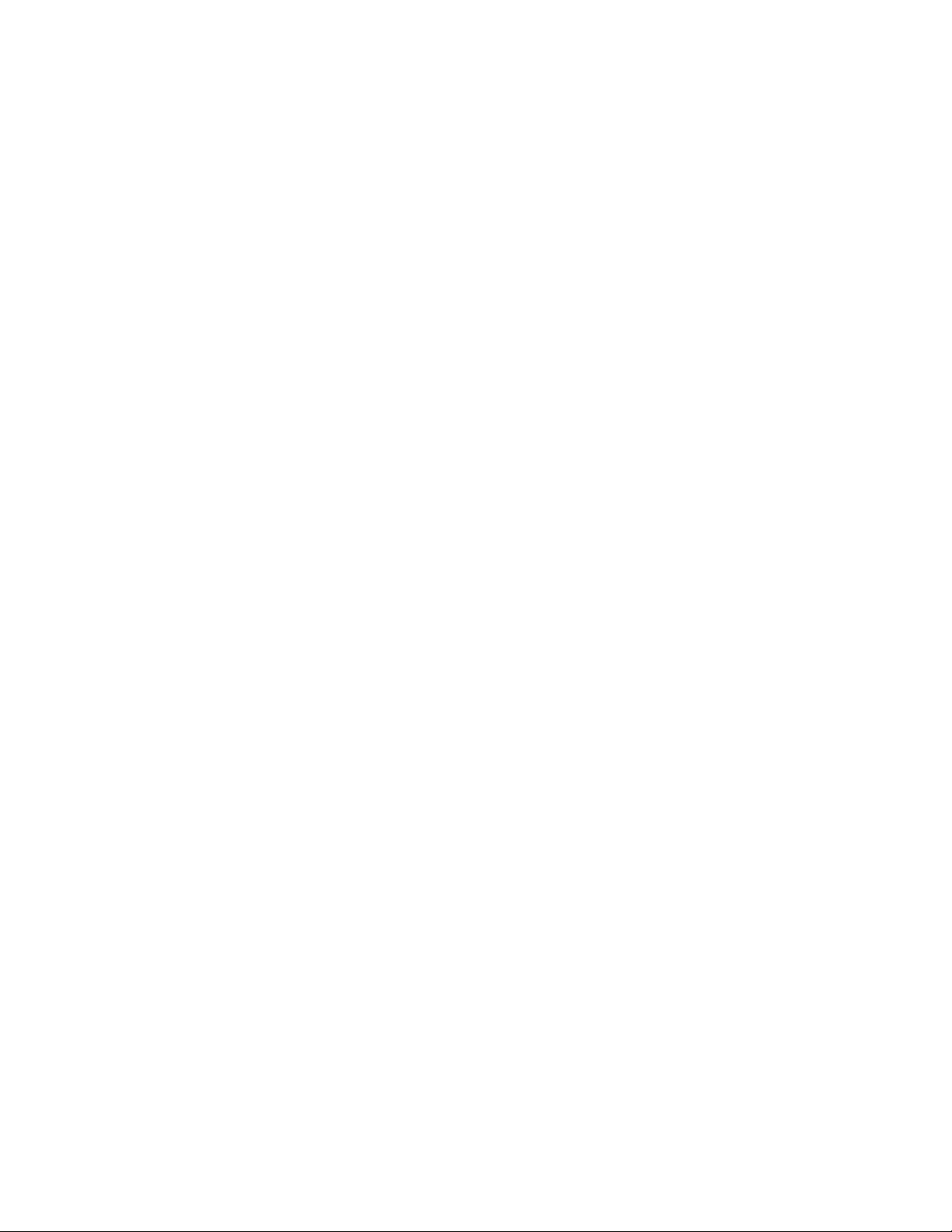
4 Valitse Laatu/kopiot-välilehdestä Tulosta viimeinen sivu ensimmäisenä.
5 Valitse OK.
6 Valitse OK tai Tulosta.
Tulostaminen paperin molemmille puolille (arkinkääntö)
Kun valitset kaksipuolisen tulostuksen (arkinkäännön), tulostin tulostaa paperiarkin kummallekin puolelle. Ensin
tulostin tulostaa asiakirjan parittomat sivut arkkien etupuolelle. Sen jälkeen voit asettaa asiakirjan uudelleen
tulostimeen, niin tulostin tulostaa parilliset sivut tulostettujen arkkien kääntöpuolelle.
1 Kun asiakirja on avattu, valitse Tiedosto Tulosta.
2 Valitse Ominaisuudet, Asetukset tai Määritykset.
3 Valitse Haluan-valikosta Tulostaa paperin molemmille puolille.
4 Tarkista, että Kaksipuolinen on valittu.
5 Valitse sidontatavaksi Reunasidonta tai Yläreunasidonta.
6 Tarkista, että Tulosta paperinlisäysohjeet on korostettuna.
7 Sulje avoinna olevat tulostinohjelmiston valintaikkunat valitsemalla OK.
8 Tulosta asiakirja.
Huomautuksia:
• Kaksipuolisen tulostamisen ohjesivu ei tulostu kokonaisuudessaan A4- tai letter-kokoa pienemmälle arkille.
• Kun haluat palata yksipuoliseen tulostukseen, varmista, että Kaksipuolinen-asetus ei ole valittuna.
Piirtoheitinkalvolle tulostaminen
1 Aseta tulostimeen enintään 10 piirtoheitinkalvoa kerrallaan.
2 Kun asiakirja on avattu, valitse Tiedosto Tulosta.
3 Valitse Ominaisuudet, Asetukset tai Määritykset.
4 Valitse Laatu/kopiot-välilehdestä Normaali tai Valokuva.
5 Valitse Paperilaji-osasta Piirtoheitinkalvo.
6 Sulje avoinna olevat tulostinohjelmiston valintaikkunat valitsemalla OK.
7 Tulosta asiakirja.
Huomautus: Älä työnnä piirtoheitinkalvoja tulostimeen väkisin.
Kirjekuorien tulostaminen
1 Lisää kirjekuoret tulostimeen.
2 Valitse sovelluksesta Tiedosto Tulosta.
3 Valitse Ominaisuudet, Asetukset tai Määritykset.
4 Valitse Haluan-valikosta Tulostaa kirjekuoren.
Tulostaminen
29
Page 30

5 Valitse Kirjekuoren koko -luettelosta tulostimeen asetetun kirjekuoren koko.
6 Valitse Pysty- tai Vaakasuunta.
Huomautuksia:
• Useimmat kirjekuoret tulostetaan vaakasuunnassa.
• Varmista, että sama suunta on valittu myös sovelluksessa.
7 Valitse OK.
8 Valitse OK.
9 Valitse OK tai Tulosta.
Silitettävien siirtoarkkien tulostaminen
1 Lisää silitettäviä siirtoarkkeja.
2 Kun kuva on avattu, valitse Tiedosto Tulosta.
3 Valitse Ominaisuudet, Asetukset tai Määritykset.
4 Valitse Tulostusasettelu-välilehdestä Peilikuva, jos haluat, että tulostinohjelmisto kääntää kuvan.
Jos käyttämäsi ohjelmisto kääntää kuvan automaattisesti, valitse Normaali.
5 Sulje avoinna olevat tulostinohjelmiston valintaikkunat valitsemalla OK.
6 Tulosta silitettävät siirtoarkit.
Huomautus: Älä työnnä siirtoarkkeja tulostimeen väkisin.
Korttien tulostaminen
1 Lataa tulostimeen tervehdys-, arkisto- tai postikortteja.
2 Valitse sovelluksesta Tiedosto Tulosta.
3 Valitse Ominaisuudet, Asetukset tai Määritykset.
4 Valitse Laatu/nopeus-asetukset.
Valitse Valokuva valokuville ja tervehdyskorteille ja Normaali muille korttityypeille.
5 Valitse Paperin asetukset -välilehti.
6 Valitse Paperi.
7 Valitse Paperikoko-luettelosta kortin koko.
8 Valitse OK.
9 Valitse OK tai Tulosta.
Huomautuksia:
• Älä työnnä kortteja tulostimeen väkisin. Siten vältät paperitukokset.
• Voit estää korttien tuhriintumisen poistamalla kunkin kortin heti tulostuksen jälkeen ja antamalla niiden kuivua
ennen niputtamista.
Tulostaminen
30
Page 31

Useiden sivujen tulostaminen yhdelle arkille
1 Lisää laitteeseen paperia.
2 Kun asiakirja on avattu, valitse Tiedosto Tulosta.
3 Valitse Ominaisuudet, Asetukset tai Määritykset.
4 Valitse Asettelu-välilehdessä Monisivu.
5 Valitse yhdelle sivulle tulostettavien sivujen määrä.
6 Jos haluat tulostaa jokaisen sivun kuvalle reunuksen, valitse Tulosta sivun rajat.
7 Valitse OK.
8 Valitse OK tai Tulosta.
Tulostaminen
31
Page 32

Valokuvien käsitteleminen
• Saat parhaan tuloksen käyttämällä Lexmark Premium -valokuvapaperia tai Lexmark-valokuvapaperia.
• Jotta valokuva ei tahriudu, vältä sen tulostuspinnan koskettelua. Saat parhaan tuloksen poistamalla kunkin
tulostuneen arkin vastaanottoalustalta ja antamalla tulosteiden kuivua 24 tuntia ennen pinoamista,
näytteillepanoa tai varastointia.
Valokuvien hakeminen ja hallitseminen
Kaikkien valokuvien siirtäminen tallennuslaitteesta tietokoneen avulla
1 Aseta tietokoneeseen CD-levy tai mikä tahansa valokuvien tallennuslaite.
2 Jos käytössä on Windows XP tai Windows Vista, näkyviin tulee Valitse haluttu toiminto -näyttö.
Valitse Siirrä valokuvia tietokoneeseen Lexmark Imaging Studion avulla.
3 Valitse Tallenna kaikki valokuvat automaattisesti "Omat kuvat" -kansioon.
4 Poista CD-levy, niin voit katsoa siirrettyjä valokuvia Valokuvakirjastossa.
Valittujen valokuvien siirtäminen tallennuslaitteesta tietokoneen avulla
1 Aseta tietokoneeseen CD-levy tai mikä tahansa valokuvien tallennuslaite.
2 Jos käytössä on Windows XP tai Windows Vista, näkyviin tulee Valitse haluttu toiminto -näyttö.
Valitse Siirrä valokuvia tietokoneeseen Lexmark Imaging Studion avulla.
3 Valitse Valitse tallennettavat valokuvat.
4 Valitse Tyhjennä valinnat.
5 Valitse siirrettävät valokuvat niitä napsauttamalla.
6 Jos haluat tallentaa valokuvat oletuskansioon, valitse Seuraava.
7 Jos haluat tallentaa valokuvat jonnekin muualle kuin oletuskansioon:
a Valitse Selaa.
b Valitse haluttu kansio.
c Valitse OK.
8 Jos haluat määrittää etuliitteen kunkin siirretyn valokuvan nimeen, valitse valintaruutu ja kirjoita nimi.
9 Valitse Seuraava.
10 Poista CD-levy, niin voit katsoa siirrettyjä valokuvia Valokuvakirjastossa.
Valokuvien käsitteleminen
32
Page 33

Valokuvien tulostaminen tietokoneen avulla
Huomautus: Mikäli haluat tulostaa valokuvia tai kuvia web-sivulta, katso ”Web-sivun valokuvien tai kuvien
tulostaminen” sivulla 27.
Valokuvakirjastossa olevien valokuvien tulostaminen
1 Lisää paperia.
2 Kaksoisnapsauta työpöydällä Lexmark Imaging Studio -kuvaketta.
3 Valitse Näytä/tulosta valokuvakirjasto.
4 Napsauta valokuvia, jotka haluat tulostaa.
5 Valitse Valokuvatulosteet.
6 Muuta tulostusasetuksia tarvittaessa.
Huomautuksia:
• Valitse tulostuslaatu avattavasta Laatu-valikosta.
• Valitse paperin koko avattavasta Tulostimen paperikoko -luettelosta.
• Voit valita myös muita valokuvakokoja ja tulostaa valokuvista useita kopioita.
7 Valitse Tulosta nyt.
Kaikkien valokuvien tulostaminen tallennuslaitteesta tietokoneen avulla
1 Lisää tulostimeen valokuvapaperia kiiltävä eli tulostuspuoli itseäsi kohden. (Jos et ole varma, kumpi puoli on
tulostuspuoli, katso paperin mukana toimitettuja ohjeita.) Lisätietoja on kohdassa ”Paperin lisääminen”
sivulla 21.
2 Aseta tietokoneeseen CD-levy tai mikä tahansa valokuvien tallennuslaite.
3 Jos käytössä on Windows XP tai Windows Vista, näkyviin tulee Valitse haluttu toiminto -näyttö. Valitse Siirrä
valokuvia tietokoneeseen Lexmark Imaging Studion avulla.
4 Valitse Valitse tulostettavat valokuvat.
5 Valitse Tulosta.
6 Valitse kopiointilaatu avattavasta Laatu-valikosta.
7 Valitse paperin koko avattavasta Tulostimen paperikoko -luettelosta.
8 Jos haluat tulostaa valokuvasta useita kopioita tai valita valokuvien kooksi jotakin muuta kuin 4 x 6 tuumaa
(10 x 15 cm), valitse halutut asetukset taulukosta. Voit katsoa ja valita muita kokoja viimeisen sarakkeen
avattavasta luettelosta.
9 Valitse näytön oikeassa alakulmassa oleva Tulosta nyt -painike.
10 Poista CD-levy CD-asemasta.
Valokuvien käsitteleminen
33
Page 34

Valittujen valokuvien tulostaminen tallennuslaitteesta tietokoneen avulla
1 Lisää tulostimeen valokuvapaperia kiiltävä eli tulostuspuoli itseäsi kohden. (Jos et ole varma, kumpi puoli on
tulostuspuoli, katso paperin mukana toimitettuja ohjeita.) Lisätietoja on kohdassa ”Paperin lisääminen”
sivulla 21.
2 Aseta tietokoneeseen CD-levy tai mikä tahansa valokuvien tallennuslaite.
3 Jos käytössä on Windows XP tai Windows Vista, näkyviin tulee Valitse haluttu toiminto -näyttö. Valitse Siirrä
valokuvia tietokoneeseen Lexmark Imaging Studion avulla.
4 Valitse Valitse tulostettavat valokuvat.
5 Valitse Tyhjennä valinnat.
6 Valitse tulostettavat valokuvat niitä napsauttamalla.
7 Valitse Tulosta.
8 Valitse kopiointilaatu avattavasta Laatu-valikosta.
9 Valitse paperin koko avattavasta Tulostimen paperikoko -luettelosta.
10 Jos haluat tulostaa valokuvasta useita kopioita tai valita valokuvien kooksi jotakin muuta kuin 4 x 6 tuumaa
(10 x 15 cm), valitse halutut asetukset taulukosta. Voit katsoa ja valita muita kokoja viimeisen sarakkeen
avattavasta luettelosta.
11 Valitse näytön oikeassa alakulmassa oleva Tulosta nyt -painike.
12 Poista CD-levy CD-asemasta.
Valokuvapakkauksien tulostaminen
1 Kaksoisnapsauta työpöydällä Lexmark Imaging Studio -kuvaketta.
2 Valitse Valokuvapakkaukset.
3 Valitse valokuvapakkaukseen lisättävät valokuvat niitä napsauttamalla.
4 Valitse Seuraava.
5 Valitse kopiointilaatu avattavasta Laatu-valikosta.
6 Valitse paperin koko avattavasta Tulostimen paperikoko -luettelosta.
7 Jos haluat tulostaa valokuvasta useita kopioita tai valita valokuvien kooksi jotakin muuta kuin 4 x 6 tuumaa
(10 x 15 cm), valitse halutut asetukset taulukosta. Voit katsoa ja valita muita kokoja viimeisen sarakkeen
avattavasta luettelosta.
8 Valitse näytön oikeassa alakulmassa oleva Tulosta nyt -painike.
Valokuvaprojektien luominen
Valokuvatervehdyskorttien luominen
1 Kaksoisnapsauta työpöydällä Lexmark Imaging Studio -kuvaketta.
2 Valitse Valokuvatervehdyskortit.
Valokuvien käsitteleminen
34
Page 35

3 Valitse tervehdyskortin tyyli Tyyli-välilehdestä.
4 Valitse Valokuva-välilehdessä valokuva ja vedä se näytön oikealla puolella olevaan esikatseluruutuun.
5 Jos haluat lisätä tekstiä valokuvatervehdyskorttiin, napsauta tekstialuetta.
6 Kun olet muokannut tekstin valmiiksi, valitse OK.
7 Jos haluat luoda toisen valokuvatervehdyskortin eri tyylillä ja/tai valokuvalla, valitse Lisää uusi kortti ja toista
vaihe 3 sivulla 35 - vaihe 6 sivulla 35.
8 Jos haluat tulostaa valokuvatervehdyskortin, valitse Jakaminen-välilehdessä Tulosta
valokuvatervehdyskortti.
9 Valitse kopioiden määrä avattavasta Kopiot-luettelosta.
10 Valitse kopiointilaatu avattavasta Laatu-luettelosta.
11 Valitse paperikoko avattavasta Paperikoko tulostimessa -luettelosta.
Tuetut paperikoot Mitat
A4 210 x 297 mm
Letter 8,5 x 11 tuumaa
Tervehdyskortit 4 x 8 tuumaa (10,16 x 20,32 cm)
12 Valitse Tulosta nyt.
13 Jos haluat lähettää valokuvatervehdyskortin sähköpostilla, valitse Jakaminen-välilehdessä Lähetä
valokuvatervehdyskortti sähköpostilla.
14 Valitse kuvakoko näytön Lähetyslaatu ja -nopeus -alueelta.
15 Luo sähköpostiviesti, johon valokuvatervehdyskortit on liitetty, valitsemalla Luo sähköpostiviesti.
Diaesityksen luominen ja näyttäminen
1 Kaksoisnapsauta työpöydällä Lexmark Imaging Studio -kuvaketta.
2 Valitse Diaesitys.
3 Napsauta valokuvia, jotka haluat lisätä diaesitykseen, ja vedä ne Diaesityksen valokuvat -alueelle.
Jos haluat, että valokuvat näytetään tietyssä järjestyksessä, napsauta valokuvia siinä järjestyksessä, jossa haluat
niiden näkyvän.
Huomautuksia:
• Jos haluat muuttaa diaesityksen asetuksia, valitse Asetukset-välilehti.
• Jos haluat tallentaa tai tulostaa diaesityksen, valitse Jakaminen-välilehti.
4 Valitse Näytä esitys.
Kuvan tulostaminen monisivuisena julisteena
1 Lisää paperia.
2 Kaksoisnapsauta työpöydällä Lexmark Imaging Studio -kuvaketta.
Valokuvien käsitteleminen
35
Page 36

3 Valitse Tervetuloa-näytön Luovien töiden tulostaminen -alueelta Juliste.
4 Jos skannaat valokuvaa:
a Aseta valokuva skannaustasolle kuvapuoli alaspäin.
b Valitse Tiedosto Lisää valokuva skannausyksiköstä.
5 Jos et skannaa uutta kohdetta, avaa kansio, jossa valokuva on.
6 Vedä valokuva näytön Tulosta monisivuinen juliste -esikatselualueelle.
7 Valitse vasemman ruudun alaosassa oleva Seuraava vaihe -painike.
8 Valitse paperikoko avattavasta Paperikoko, jolle juliste tulostetaan -luettelosta.
9 Valitse tulostuslaatu avattavasta Julisteen tulostuslaatu -luettelosta.
10 Valitse julisteen koko avattavasta Julistekoko-luettelosta.
11 Jos haluat kiertää julistetta niin, että se sopii paremmin tulostettaville sivuille, valitse Kierrä 90 astetta.
12 Valitse näytön oikeassa alakulmassa oleva Tulosta nyt -painike.
Valokuvien käsitteleminen
36
Page 37

Kopioiminen
Kopioiminen ohjauspaneelin avulla
Kopioiminen
1 Lisää paperia.
2 Aseta alkuperäinen asiakirja skannaustasolle kuvapuoli alaspäin.
3 Aloita värikopiointi -näppäimellä tai mustavalkokopiointi -näppäimellä.
4 x 6 -valokuvien kopioiminen
1 Lisää tulostimeen 4 x 6 tuuman (10 x 15 cm) valokuvakortti kiiltävä eli tulostuspuoli itseäsi kohden. (Jos et ole
varma, kumpi puoli on tulostuspuoli, katso paperin mukana toimitettuja ohjeita.)
2 Aseta valokuva skannaustasolle skannattava puoli alaspäin oikeaan alakulmaan. Lisätietoja on kohdassa
”Alkuperäisten asiakirjojen asettaminen skannaustasolle” sivulla 24.
3 Paina .
Kopioiminen
37
Page 38

Kopioiminen tietokoneen avulla
Huomautus: Tarkista, että tulostin on kytketty tietokoneeseen ja että molempiin laitteisiin on kytketty virta.
Asiakirjan kopioiminen tietokoneen avulla
1 Aseta alkuperäinen asiakirja skannaustasolle kuvapuoli alaspäin.
2 Kaksoisnapsauta työpöydällä Lexmark Imaging Studio -kuvaketta.
3 Valitse Tervetuloa-ikkunan vasemmasta ruudusta Kopioi.
4 Valitse Asiakirja-vaihtoehto.
5 Valitse Käynnistä.
6 Valitse kopioiden määrä avattavasta Kopiot-luettelosta.
7 Valitse kopiointilaatu avattavasta Laatu-luettelosta.
8 Valitse paperin koko avattavasta Tulostimen paperikoko -luettelosta.
9 Valitse Väri, Harmaasävy tai Mustavalko sen mukaan, miten haluat tulostaa asiakirjan.
10 Voit säätää kirkkausarvoa Kirkkaus-liukusäätimellä.
11 Voit mukauttaa tulosteen koon kirjoittamalla Tulostuskoko-ruutun jonkin arvon väliltä 25–400.
Voit myös sovittaa asiakirjan sivulle valitsemalla Sovita sivulle -asetuksen.
12 Valitse näytön oikeassa alakulmassa oleva Kopioi nyt -painike.
Kopioiminen
38
Page 39

Valokuvan kopioiminen tietokoneen avulla
1 Aseta valokuva skannaustasolle kuvapuoli alaspäin.
2 Kaksoisnapsauta työpöydällä Lexmark Imaging Studio -kuvaketta.
3 Valitse Tervetuloa-ikkunan vasemmasta ruudusta Kopioi.
4 Valitse Valokuva.
5 Valitse Käynnistä.
Valokuva tulee näkyviin oikeanpuoleiseen ruutuun.
6 Valitse kopiointilaatu avattavasta Laatu-luettelosta.
7 Valitse paperin koko avattavasta Tulostimen paperikoko -luettelosta.
8 Jos haluat tulostaa valokuvasta useita kopioita tai valita valokuvien kooksi jotakin muuta kuin 4 x 6 tuumaa
(10 x 15 cm), valitse haluamasi asetukset taulukosta. Voit katsoa ja valita muita kokoja viimeisen sarakkeen
avattavasta luettelosta.
9 Valitse näytön oikeassa alakulmassa oleva Kopioi nyt -painike.
Kopioiminen
39
Page 40

Skannaaminen
Huomautus: Tarkista, että tulostin on kytketty tietokoneeseen ja että molempiin laitteisiin on kytketty virta.
Skannaaminen ohjauspaneelin avulla
1 Aseta alkuperäinen asiakirja skannaustasolle kuvapuoli alaspäin.
2 Aloita skannaus painamalla -näppäintä.
Tallenna kuvia -valintaikkuna tulee näkyviin tietokoneen näyttöön.
3 Jos haluat tallentaa skannauksen, valitse ensin Selaa ja sitten paikka, johon haluat tallentaa skannatun kuvan.
4 Kirjoita skannatulle kuvalle tiedostonimi ja valitse haluttu tiedostomuoto.
5 Valitse Tallenna.
Skannaaminen
40
Page 41

Skannaaminen tietokoneen avulla
Asiakirjan skannaaminen tietokoneen avulla
1 Aseta alkuperäinen asiakirja skannaustasolle kuvapuoli alaspäin.
2 Kaksoisnapsauta työpöydällä Lexmark Imaging Studio -kuvaketta.
3 Valitse Skannaa.
4 Valitse Asiakirja-vaihtoehto.
5 Valitse Käynnistä. Skannattu asiakirja ladataan oletusarvoiseen tekstinkäsittelyohjelmaan. Siinä voit muokata
skannattua asiakirjaa.
Valokuvan skannaaminen Valokuvakirjastoon
1 Kaksoisnapsauta työpöydällä Lexmark Imaging Studio -kuvaketta.
2 Valitse Näytä/Tulosta valokuvakirjasto.
3 Valitse Valokuvakirjaston Lisää-välilehdessä Lisää uusi skannaus.
4 Valitse Valokuva-vaihtoehto.
5 Valitse Käynnistä. Valokuva siirretään Valokuvakirjaston nykyiseen kansioon.
Skannaaminen
41
Page 42

Useiden valokuvien skannaaminen kerralla tietokoneen avulla
1 Kaksoisnapsauta työpöydällä Lexmark Imaging Studio -kuvaketta.
2 Aseta valokuvat skannaustasolle kuvapuoli alaspäin.
Huomautus: Saat parhaan tuloksen asettamalla valokuvat siten, että valokuvien ja skannausalueen reunojen
väliin jää mahdollisimman paljon tilaa.
3 Sulje yläkansi.
4 Valitse Skannaa.
5 Valitse Useita valokuvia -vaihtoehto.
6 Valitse Käynnistä.
Useiden valokuvien skannaaminen tietokoneen avulla
Voit skannata valokuvia skannaustasolla ja lisätä Valokuvakirjastoon tallennettuja valokuvia.
1 Aseta valokuva(t) skannaustasolle kuvapuoli alaspäin.
Huomautus: Jos valokuvat ovat niin pieniä, että niitä voi skannata samanaikaisesti, saat parhaan tuloksen
asettamalla valokuvat siten, että valokuvien ja skannausalueen reunojen väliin jää mahdollisimman paljon tilaa.
2 Kaksoisnapsauta työpöydällä Lexmark Imaging Studio -kuvaketta.
Skannaaminen
42
Page 43

3 Valitse Skannaa.
4 Valitse Valokuva- tai Useita valokuvia -vaihtoehto.
5 Valitse Käynnistä.
6 Jos haluat skannata lisää valokuvia skannaustasolla:
a Valitse näytön oikean reunan Lisää toinen -painike.
b Valitse Uusi skannaus.
c Aseta valokuva(t) skannaustasolle kuvapuoli alaspäin.
Huomautus: Jos valokuvat ovat niin pieniä, että niitä voi skannata samanaikaisesti, saat parhaan tuloksen
asettamalla valokuvat siten, että valokuvien ja skannausalueen reunojen väliin jää mahdollisimman paljon
tilaa.
d Valitse Valokuva- tai Useita valokuvia -vaihtoehto.
e Valitse Käynnistä.
7 Jos haluat lisätä tietokoneeseen tallennetun valokuvan:
a Valitse näytön oikean reunan Lisää toinen -painike.
b Valitse Lisää valokuva Valokuvakirjastosta.
c Valitse lisättävät valokuvat.
d Valitse Lisää valokuvat. Esikatseluruutuun lisätään valokuvan pikkukuva.
8 Toista vaihe 6 ja/tai vaihe 7, kunnes olet skannannut ja lisännyt kaikki valokuvat.
Asiakirjojen tai kuvien skannaaminen sähköpostilla lähetettäväksi
Voit lähettää sähköpostiviestiin liitettyjä kuvia oletusarvoisella sähköpostisovelluksellasi.
1 Aseta alkuperäinen asiakirja skannaustasolle kuvapuoli alaspäin.
2 Kaksoisnapsauta työpöydällä Lexmark Imaging Studio -kuvaketta.
3 Valitse Sähköposti.
4 Valitse Valokuva-, Useita valokuvia- tai Asiakirja-vaihtoehto.
5 Valitse Käynnistä.
Skannaaminen
43
Page 44

6 Jos skannaat valokuvaa, valitse Valokuvan koko -asetus Lähetyslaatu- ja -nopeus -alueelta.
7 Liitä kuvat sähköpostiviestiin valitsemalla Luo sähköpostiviesti.
Skannatun kuvan tallentaminen tietokoneeseen
1 Aseta alkuperäinen asiakirja skannaustasolle kuvapuoli alaspäin.
2 Sulje yläkansi.
3 Kaksoisnapsauta työpöydällä Lexmark Imaging Studio -kuvaketta.
4 Valitse Skannaa.
5 Valitse Valokuva-, Useita valokuvia- tai Asiakirja-vaihtoehto.
6 Valitse Käynnistä.
7 Valitse Tallenna tai muokkaa -näytön työkalurivistä Tallenna.
8 Voit vaihtaa tallennuskansiota valitsemalla Selaa ja valitsemalla halutun kansion. Valitse OK.
9 Voit nimetä tiedoston uudelleen kirjoittamalla nimen Tiedostonimi-alueelle. Jos haluat lisätä nimen kaikkien
valokuvien etuliitteeksi, valitse Lisää tiedostonimi jokaisen valokuvan alkuun -valintaruutu.
10 Jos haluat tallentaa valokuvan toisentyyppisenä tiedostona, valitse tiedostotyyppi avattavasta Tiedostotyyppi-
luettelosta.
11 Voit valita valokuvan päivämäärän napsauttamalla avattavaa luetteloa ja valitsemalla päivämäärän kalenterista.
12 Valitse Tallenna.
Rasterikuvioiden poistaminen valokuvista sekä aikakaus- ja sanomalehdistä
1 Kun skannattu kuva on avattu, valitse Lisäasetukset.
2 Valitse Rasterikuviot.
3 Voit poistaa aikakaus- tai sanomalehdestä skannatun kuvan rasterikuvion valitsemalla Poista rasterikuvio.
4 Valitse poistettavat kuviot avattavasta luettelosta.
Skannaaminen
44
Page 45

5 Voit vähentää värivalokuvassa olevia satunnaisia täpliä valitsemalla valintaruudun ja siirtämällä liukusäätimen
haluttuun arvoon.
6 Valitse OK. Pikkukuva päivittyy.
Skannausasetusten mukauttaminen tietokoneen avulla
1 Kaksoisnapsauta työpöydällä Lexmark Imaging Studio -kuvaketta.
2 Valitse Skannaa.
3 Valitse Mukautetut asetukset.
4 Tee asetuksiin tarvittavat muutokset.
Asetus Vaihtoehdot
Värien määrä Valitse joko Väri, Harmaa tai Mustavalko.
Skannaustarkkuus (pistettä tuumalla) Valitse skannaustarkkuusarvo avattavasta luettelosta.
Koko
• Skannatun kohteen voi leikata automaattisesti. Siirrä liuku-
säädin haluttuun asetukseen.
• Skannattavan alueen voi valita. Valitse paperilähde avatta-
vasta luettelosta.
Valitse skannattava alue Voit valita skannattavan alueen valitsemalla paperikoon avatta-
vasta luettelosta.
Muunna kuva tekstiksi tekstintunnistuksella Tällä toiminnolla voit muuttaa kuvan tekstiksi.
Käytä skannattaessa aina näitä asetuksia Voit tehdä valinnoista pysyviä valitsemalla tämän valintaruudun.
Skannaussovellus-luettelon ohjelmien järjestyksen muuttaminen
1 Kaksoisnapsauta työpöydällä Lexmark Imaging Studio -kuvaketta.
2 Valitse Näytä/Tulosta valokuvakirjasto.
3 Valitse näytön alareunan ohjelmien tehtäväriviltä Muu ohjelmisto.
4 Valitse Muokkaa sovellusjärjestystä.
5 Valitse jokin luetteloruudussa olevista ohjelmista ja siirrä sitä luettelossa ylöspäin -näppäimellä tai
alaspäin
6 Tallenna muutokset valitsemalla Sulje.
-näppäimellä.
Skannaaminen
45
Page 46

Faksaaminen
Tarkistettavat asiat:
• Tulostin on kytketty tietokoneeseen, jossa on modeemi.
• Tietokone on kytketty toimivaan puhelinlinjaan.
• Sekä tulostimeen että tietokoneeseen on kytketty virta.
Faksin lähettäminen ohjelmiston avulla
Voit skannata asiakirjan tietokoneeseen ja faksata sen sitten vastaanottajalle ohjelmiston avulla.
1 Aseta alkuperäinen asiakirja skannaustasolle kuvapuoli alaspäin.
2 Kaksoisnapsauta työpöydällä Lexmark Imaging Studio -kuvaketta.
3 Valitse Tervetuloa-ikkunan vasemmasta ruudusta Faksi.
4 Valitse Asiakirja-vaihtoehto.
5 Valitse Käynnistä.
6 Kirjoita vastaanottajan tiedot ja valitse Seuraava.
Huomautus: Faksinumerossa voi olla enintään 64 numeroa, pilkkua, pistettä ja/tai seuraavaa symbolia: * # + -
( ).
7 Kirjoita kansilehden tiedot ja valitse Seuraava.
8 Jos haluat lähettää faksin mukana muita asiakirjoja, lisää ne nyt ja valitse sitten Seuraava.
9 Faksin lähettäminen:
• Heti – Valitse Lähetä nyt -vaihtoehto.
• Ajastettuna:
a Valitse Lähetä ajastettuna -vaihtoehto.
b Määritä kellonaika ja päivämäärä.
10 Jos haluat faksista paperikopion, valitse Tulosta faksista kopio.
11 Valitse Lähetä.
Faksaaminen
46
Page 47

Faksin vastaanottaminen ohjelmiston avulla
1 Kaksoisnapsauta työpöydällä Lexmark Imaging Studio -kuvaketta.
2 Valitse Tervetuloa-ikkunan vasemmasta ruudusta Faksi.
Faksiratkaisut-ohjelmisto tulee näkyviin.
3 Valitse Työkalut Määritykset ja asetukset.
4 Valitse Faksien vastaanottaminen -välilehti.
5 Valitse Saapuvat puhelut -alueelta Automaattisesti.
6 Voit määrittää sen, kuinka monta kertaa puhelin soi, ennen kuin tulostin vastaanottaa faksin automaattisesti,
valitsemalla jonkin asetuksen avattavasta Soitot ennen vastaamista -luettelosta.
7 Tallenna asetukset valitsemalla OK.
Tietokoneen Puhelinluettelo-toiminnon käyttäminen
Käyttöjärjestelmän osoitteistot näkyvät puhelinluetteloina.
Voit avata puhelinluettelomerkinnän seuraavasti:
1 Kaksoisnapsauta työpöydällä Lexmark Imaging Studio -kuvaketta.
2 Valitse Tervetuloa-ikkunan vasemmasta ruudusta Faksi.
Faksiratkaisut-ohjelmisto tulee näkyviin.
3 Valitse Työkalut Puhelinluettelo.
4 Voit muokata puhelinluetteloa valitsemalla vaihtoehdon, kirjoittamalla uudet tiedot ja valitsemalla sitten OK.
Vaihtoehto Toiminto
Uusi yhteystieto Uuden puhelinluettelomerkinnän luominen.
Uusi ryhmä Uuden ryhmämerkinnän luominen puhelinluetteloon.
Muokkaa Puhelinluettelomerkinnän muokkaaminen.
Poista Puhelinluettelomerkinnän poistaminen.
Huomautuksia:
• Voit kirjoittaa puhelukortin numeron osaksi faksinumeroa.
• Faksinumerossa voi olla enintään 64 numeroa, pilkkua, pistettä ja/tai seuraavaa symbolia: * # + - ( ).
Faksin toimintoraporttien tulostaminen
1 Kaksoisnapsauta työpöydällä Lexmark Imaging Studio -kuvaketta.
2 Valitse Tervetuloa-ikkunan vasemmasta ruudusta Faksi.
Faksiratkaisut-ohjelmisto tulee näkyviin.
3 Valitse Työkalut Luo raportti.
4 Valitse avattavasta Näytä-luettelosta Lähetetyt ja lähtevät faksit, Vastaanotetut tai Saapuvat faksit.
Faksaaminen
47
Page 48

5 Valitse päivämääräalue.
6 Valitse Tulosta.
Roskafaksien estäminen
1 Kaksoisnapsauta työpöydällä Lexmark Imaging Studio -kuvaketta.
2 Valitse Tervetuloa-ikkunan vasemmasta ruudusta Faksi.
Faksiratkaisut-ohjelmisto tulee näkyviin.
3 Valitse Työkalut Määritykset ja asetukset.
4 Valitse Faksien vastaanottaminen -välilehti.
5 Valitse Roskafaksien estäminen -alueelta Ota faksiesto käyttöön -kohdan vieressä oleva valintaruutu.
6 Määritetyistä numeroista tulevien faksien estäminen:
a Valitse Hallitse estoluetteloa.
b Valitse Uusi.
c Kirjoita puhelinnumero Faksitunniste-kenttään ja vastaava yhteystiedon nimi Huomautuksia-kenttään.
Huomautuksia:
• Voit kirjoittaa puhelukortin numeron osaksi faksinumeroa.
• Faksinumerossa voi olla enintään 64 numeroa, pilkkua, pistettä ja/tai seuraavaa symbolia: * # + - ( ).
• Voit estää faksit enintään 50 puhelinnumerosta.
7 Tallenna asetus valitsemalla OK.
Faksiasetusten mukauttaminen
Asetusten mukauttaminen Faksiratkaisut-ohjelmiston avulla
Faksiasetuksia voi muuttaa Faksiasetukset-ohjelmistossa. Nämä asetukset koskevat lähetettyjä ja vastaanotettuja
fakseja.
1 Kaksoisnapsauta työpöydällä Lexmark Imaging Studio -kuvaketta.
2 Valitse Tervetuloa-ikkunan vasemmasta ruudusta Faksi.
Faksiratkaisut-ohjelmisto tulee näkyviin.
3 Valitse Työkalut Määritykset ja asetukset.
Faksaaminen
48
Page 49

4 Napsauta kutakin välilehteä ja tee asetuksiin tarvittavat muutokset.
Välilehti Vaihtoehdot
Modeemi ja valitseminen
Faksien lähettäminen
Faksien vastaanottaminen
Määritykset
• Nykyisen modeemin nimen kirjoittaminen.
• Modeemin vaihtaminen.
• Sen valitseminen, määritetäänkö nykyinen modeemi pelkästään Lexmark-faksi-
keskuksen käyttöön.
• Modeemin kaiutin -asetusten valitseminen.
• Valintaominaisuuksien muuttaminen.
• Oletuskansilehden luominen.
• Sen valitseminen, käytetäänkö faksissa otsikkoa.
• Uusien valintayritysten määrä ja väli, jos faksin lähettäminen ei onnistu ensiy-
rittämällä.
• Oletusarvoisesti käytettävän skannauslaitteen valitseminen.
• Automaattivastauksen asetusten valitseminen.
• Estettyjen faksien hallinta.
• Sen valitseminen, otetaanko ilmoitusäänet käyttöön.
• Äskettäisten faksien luettelon asetusten valitseminen.
• Luettelonäytön asetusten valitseminen.
• Sen valitseminen, poistetaanko vanhat faksit automaattisesti, sekä faksien säily-
tysajan asettaminen, ennen kuin ne poistetaan.
• Oletuspuhelinluettelon valitseminen.
5 Valitse OK, kun olet mukauttanut asetukset.
6 Sulje Faksiratkaisut-ohjelmisto.
Faksin automaattista vastaanottoa edeltävien soittojen määrän määrittäminen
1 Kaksoisnapsauta työpöydällä Lexmark Imaging Studio -kuvaketta.
2 Valitse Tervetuloa-ikkunan vasemmasta ruudusta Faksi.
Faksiratkaisut-ohjelmisto tulee näkyviin.
3 Valitse Työkalut Määritykset ja asetukset.
4 Valitse Faksien vastaanottaminen -välilehti.
5 Valitse Saapuvat puhelut -alueelta Automaattisesti.
6 Valitse haluttu asetus avattavasta Soitot ennen vastaamista -luettelosta.
7 Valitse OK.
Faksaaminen
49
Page 50

Tulostimen huoltaminen
Värikasettien vaihtaminen
Käytetyn värikasetin poistaminen
1 Tarkista, että tulostimeen on kytketty virta.
2 Avaa skannausyksikkö nostamalla.
Värikasetin vaunu siirtyy ja pysähtyy vaihtoasentoon silloin, kun tulostin ei ole käytössä.
3 Nosta kasettivaunun kansi painamalla kasettivaunun vipua.
4 Poista käytetty värikasetti.
Huomautus: Jos poistat molemmat kasetit, toista vaiheet 3 ja 4.
Värikasettien asentaminen
1 Jos asennat uusia värikasetteja, poista tarra ja teippi kasettien takaa ja pohjasta.
1
2
Varoitus — Vaurioitumisen mahdollisuus: Älä kosketa kasettien takaosassa olevaa kultaista liitinaluetta tai
niiden pohjassa olevia metallisuuttimia.
Tulostimen huoltaminen
50
Page 51

2 Nosta kasettivaunujen kannet painamalla kasettivaunujen vipuja.
3 Aseta musta tai valokuvavärikasetti vasempaan vaunuun. Aseta värillinen värikasetti oikeaan vaunuun.
4 Sulje kannet.
5 Nosta skannausyksikköä, paina tukea varovasti kasettivaunuja kohden ja laske skannausyksikköä varovasti alas,
kunnes se on kokonaan kiinni.
6 Lisää paperia.
Tulostimen huoltaminen
51
Page 52

7 Tulosta kohdistussivu painamalla -näppäintä kolmen sekunnin ajan.
1
2
8 Aseta tulostettu kohdistussivu skannaustason oikeaan alanurkkaan tulostuspuoli alaspäin ja sulje yläkansi.
9 Kohdista värikasetit painamalla uudelleen -näppäintä.
Huomautus: Sulje skannausyksikkö, ennen kuin aloitat uuden skannaus-, tulostus-, kopiointi- tai faksaustyön.
Tulostuslaadun parantaminen
Tulostuslaadun parantaminen
Jos et ole tyytyväinen asiakirjan tulostuslaatuun, tarkista seuraavat asiat:
• Käytä asiakirjan tulostamiseen sopivaa paperia. Saat parhaan tuloksen tulostamalla valokuvat tai muut laatukuvat
Lexmark Premium -valokuvapaperille tai Lexmark-valokuvapaperille.
• Käytä riittävän painavaa tai valkoista paperia.
• Valitse parempi tulostuslaatu.
Jos asiakirjan tulostuslaatu ei edelleenkään vastaa odotuksia, toimi seuraavasti:
1 Kohdista värikasetit. Lisätietoja on kohdassa ”Värikasettien kohdistaminen” sivulla 52.
Jos tulostuslaatu ei parantunut, jatka kohtaan vaihe 2.
2 Puhdista värikasetin suuttimet. Lisätietoja on kohdassa ”Värikasetin suuttimien puhdistaminen” sivulla 53.
Jos tulostuslaatu ei parantunut, jatka kohtaan vaihe 3.
3 Poista värikasetit ja asenna ne uudestaan. Lisätietoja on kohdassa ”Käytetyn värikasetin poistaminen” sivulla 50
ja ”Värikasettien asentaminen” sivulla 50.
Jos tulostuslaatu ei parantunut, jatka kohtaan vaihe 4.
4 Pyyhi suuttimet ja liittimet. Lisätietoja on kohdassa ”Suuttimien ja liittimien pyyhkiminen” sivulla 54.
Jos tulostuslaatu ei vieläkään vastaa toiveita, vaihda värikasetti. Lisätietoja on kohdassa ”Paperin ja muiden
tarvikkeiden tilaaminen” sivulla 56.
Värikasettien kohdistaminen
1 Lisää tavallista paperia.
2 Avaa Ratkaisukeskus.
3 Valitse Huolto-välilehdessä Poista epäselvät reunat kohdistamalla.
4 Valitse Tulosta.
Kohdistussivu tulostuu.
Tulostimen huoltaminen
52
Page 53

5 Avaa tulostimen yläkansi.
1
2
6 Aseta tulostettu kohdistussivu skannaustason oikeaan alanurkkaan tulostuspuoli alaspäin ja sulje yläkansi.
7 Paina .
Hetken kuluttua tietokoneen näyttöön tulee Kohdistus onnistui -valintaikkuna.
8 Valitse Sulje.
9 Valitse Lopeta.
Jos kohdistit kasetit parantaaksesi tulostuslaatua, tulosta asiakirja uudelleen. Jos tulostuslaatu ei parantunut,
puhdista värikasetin suuttimet.
Värikasetin suuttimien puhdistaminen
1 Lisää tavallista paperia.
2 Avaa Ratkaisukeskus. Katso ”Ratkaisukeskuksen käyttäminen” sivulla 17.
3 Valitse Huolto-välilehdessä Poista vaakajuovat puhdistamalla.
4 Napsauta Tulosta.
Seuraavaksi tulostuu sivu, joka puhdistaa suuttimet pakottamalla niiden läpi mustetta.
5 Tarkista tulostuslaadun paraneminen tulostamalla asiakirja uudelleen.
6 Jos tulostuslaatu ei parane, yritä puhdistaa suuttimet vielä enintään kahteen kertaan.
Tulostimen huoltaminen
53
Page 54

Suuttimien ja liittimien pyyhkiminen
1 Poista värikasetit.
2 Kostuta puhdas, nukkaamaton liina vedellä.
3 Pidä liinaa varovasti suuttimia vasten kolmen sekunnin ajan ja pyyhi sitten osoitettuun suuntaan.
4 Valitse liinasta toinen, puhdas kohta ja pidä sitä varovasti liitinpintoja vasten kolmen sekunnin ajan. Pyyhi sitten
osoitettuun suuntaan.
5 Toista vaihe 3 ja vaihe 4 liinan puhtaalla osalla.
6 Anna suuttimien ja liittimien kuivua kokonaan.
7 Asenna värikasetit takaisin paikoilleen.
8 Tulosta asiakirja uudelleen.
9 Jos tulostuslaatu ei parantunut, puhdista suuttimet. Kun haluat lisätietoja, katso ”Värikasetin suuttimien
puhdistaminen” sivulla 53.
10 Toista vaihe 9 enintään kaksi kertaa.
11 Jos tulostuslaatu ei vieläkään vastaa toiveita, vaihda värikasetit.
Tulostimen huoltaminen
54
Page 55

Värikasettien säilyttäminen
• Säilytä uusi värikasetti pakkauksessa, kunnes olet valmis asentamaan sen.
• Ota värikasetti tulostimesta vain, kun vaihdat sen, puhdistat sen tai panet sen talteen ilmatiiviiseen säiliöön.
Värikasetti ei tulosta oikein, jos se on kauan alttiina ilmalle.
• Säilytä valokuvavärikasettia sen omassa kotelossa, kun sitä ei käytetä.
Skannaustason puhdistaminen
1 Kostuta puhdas, nukkaamaton liina vedellä.
2 Pyyhi skannaustaso varovasti puhtaaksi.
Huomautus: Varmista, että asiakirjan muste tai korjausneste on kuivunut kokonaan, ennen kuin asetat asiakirjan
skannaustasolle.
Värikasettien tilaaminen
Lexmark 2500 Series -mallit (paitsi Lexmark 2580)
Osa Tuotenumero
Musta värikasetti 28A 175
Musta värikasetti
Musta riittovärikasetti 34 550
Värillinen värikasetti 29A 150
Värillinen värikasetti
Värillinen riittovärikasetti 35 500
Valokuvavärikasetti 31 Ei käytettävissä
1
Jatkuvalla tulostuksella saavutettu arvo. Ilmoitettu riittoisuus on ISO/IEC 24711 (FDIS) -standardin mukainen.
2
Käyttöehtosopimuksen alainen palautusohjelman värikasetti
2
28 175
2
29 150
Keskimääräisen värikasetin tavallinen riittoisuus on enintään
1
Tulostimen huoltaminen
55
Page 56

Lexmark 2580 -mallit
Osa Tuotenumero
Värillinen värikasetti 2
Musta värikasetti 3
Valokuvavärikasetti 31
Paperin ja muiden tarvikkeiden tilaaminen
Kun haluat tilata tarvikkeita tai selvittää lähimmän jälleenmyyjän, käy web-sivustossamme osoitteessa
www.lexmark.com.
Huomautuksia:
• Saat parhaan tuloksen käyttämällä vain Lexmark-värikasetteja.
• Saat parhaan tuloksen tulostamalla valokuvat ja muut laatukuvat Lexmark-valokuvapapereille.
USB-kaapelin (tuotenumero 1021294) voi tilata osoitteesta www.lexmark.com.
Paperi Paperikoko
Lexmark Premium -valokuvapaperi
• Letter
• A4
• 4 x 6 tuumaa
• 10 x 15 cm
• L
Lexmark-valokuvapaperi
• Letter
• A4
• 4 x 6 tuumaa
• 10 x 15 cm
Lexmark PerfectFinishTM -valokuvapaperi
• Letter
• A4
• 4 x 6 tuumaa
• 10 x 15 cm
• L
Huomautus: Saatavuus voi vaihdella maan tai alueen mukaan.
Tietoja Lexmark Premium- tai Lexmark- tai Lexmark PerfectFinish -valokuvapaperin hankkimisesta maassasi tai
alueellasi on osoitteessa www.lexmark.com.
Aitojen Lexmark-värikasettien käyttäminen
Lexmark-tulostimet, värikasetit ja valokuvapaperi on suunniteltu siten, että yhdessä käytettynä niillä voidaan tuottaa
ylivertaista tulostuslaatua.
Jos ilmoitus Alkuperäinen Lexmark-muste on loppunut tulee näkyviin, kyseisen kasetin alkuperäinen
Lexmark-muste on loppunut.
Tulostimen huoltaminen
56
Page 57

Jos uskot ostaneesi uuden, aidon Lexmark-värikasetin, mutta ilmoitus Alkuperäinen Lexmark-muste on
loppunut tulee näkyviin:
1 Napsauta ilmoituksen Lisätietoja-linkkiä.
2 Valitse Ilmoita muusta kuin Lexmarkin värikasetista.
Ilmoituksen estäminen saman kasetin osalta:
• Vaihda kasetti uuteen Lexmark-värikasettiin.
• Jos tulostat tietokoneesta, napsauta ilmoituksen Lisätietoja-linkkiä, valitse valintaruutu ja valitse Sulje.
• Jos käytät tulostinta ilman tietokonetta, paina Peruuta-näppäintä.
Lexmarkin takuu ei kata muiden kuin Lexmark-värikasettien aiheuttamia vaurioita.
Värikasetin uudelleentäyttäminen
Takuu ei kata uudelleen täytetyn kasetin aiheuttamien vikojen tai vaurioiden korjausta. Lexmark ei suosittele
uudelleen täytetyn värikasetin käyttämistä. Kasetin täyttäminen uudelleen voi vaikuttaa tulostuslaatuun ja
vaurioittaa tulostinta. Saat parhaan tuloksen käyttämällä Lexmark-tarvikkeita.
Lexmark-tuotteiden kierrättäminen
Lexmark-tuotteiden palauttaminen Lexmarkille kierrätettäväksi:
1 Käy web-sivustossamme osoitteessa www.lexmark.com/recycle.
2 Seuraa tietokoneen näytön ohjeita.
Tulostimen huoltaminen
57
Page 58

Vianmääritys
2
1
• ”Asennuksen vianmääritys” sivulla 58
• ”Tulostuksen vianmääritys” sivulla 61
• ”Kopioinnin vianmääritys” sivulla 63
• ”Skannauksen vianmääritys” sivulla 65
• ”Faksauksen vianmääritys” sivulla 67
• ”Paperitukosten ja syöttöhäiriöiden vianmääritys” sivulla 68
• ”Virheilmoitukset” sivulla 72
• ”Ohjelmiston asennuksen poistaminen ja asentaminen uudelleen” sivulla 73
Asennuksen vianmääritys
• ”Virtanäppäimen valo ei pala” sivulla 58
• ”Ohjelmisto ei asennu” sivulla 58
• ”Sivu ei tulostu” sivulla 60
Virtanäppäimen valo ei pala
Tarkista sähköliitännät.
1 Irrota virtajohto pistorasiasta ja tulostimesta.
2 Työnnä virtajohto tulostimen muuntajaliitännän pohjaan asti.
3 Liitä tulostin pistorasiaan, jossa on käytetty muita sähkölaitteita.
4 Jos -merkkivalo ei pala, paina .
Ohjelmisto ei asennu
Tarkista käyttöjärjestelmä. Laite tukee seuraavia käyttöjärjestelmiä: Windows 2000,
Windows XP, Windows Vista ja Mac OS X.
Huomautus: Jos käytössä on Windows 2000, tarkista että
käytössä on Service Pack 3 tai uudempi.
Tarkista järjestelmävaatimukset. Tarkista, että tietokone täyttää pakkauksessa luetellut järjes-
telmän vähimmäisvaatimukset.
Vianmääritys
58
Page 59

USB-kaapelia ei ehkä ole kytketty.
1 Tarkista, että USB-kaapelissa ei ole näkyviä vaurioita.
2 Työnnä USB-johdon neliömäinen pää kunnolla tulostimen
takana olevaan liittimeen.
3 Työnnä USB-johdon suorakulmainen pää kunnolla tieto-
koneen USB-porttiin.
Asenna tulostinohjelmisto seuraavasti.
Kytke muuntaja tarvittaessa takaisin tulostimeen.
Jokin muu ohjelmisto voi olla käynnissä.
USB-portti on merkitty
USB-merkillä.
1 Sammuta tietokone ja käynnistä se sitten uudelleen.
2 Valitse Peruuta jokaisessa Uusi laite -valintaikkunassa.
3 Aseta CD-levy CD-asemaan ja asenna ohjelmisto uudelleen
seuraamalla näytön ohjeita.
1 Katkaise virta tulostimesta painamalla -näppäintä.
2 Irrota virtajohto pistorasiasta.
3 Irrota muuntajan johto varovasti tulostimesta.
4 Kytke muuntaja takaisin tulostimeen.
5 Kytke virtajohto pistorasiaan.
6 Kytke tulostimeen virta painamalla -näppäintä.
1 Sulje kaikki avoimet sovellukset.
2 Poista kaikki virustorjuntaohjelmistot käytöstä.
3 Kaksoisnapsauta Oma tietokone -kuvaketta.
Jos käytössäsi on Windows XP -järjestelmä, valitse
Käynnistä ja sitten Oma tietokone -kuvake.
4 Kaksoisnapsauta CD-aseman kuvaketta.
5 Kaksoisnapsauta tarvittaessa tiedostoa setup.exe.
6 Asenna ohjelmisto seuraamalla näytön ohjeita.
Tarkista, onko ohjelmisto asennettu oikein.
1 Poista tulostinohjelmiston asennus ja asenna se uudelleen.
Lisätietoja on kohdassa ”Ohjelmiston asennuksen poistaminen ja asentaminen uudelleen” sivulla 73.
2 Jos ohjelmisto ei asennu vieläkään oikein, käy web-sivus-
tossamme osoitteessa www.lexmark.com tarkistamassa
uusin ohjelmistoversio.
a Valitse maa tai alue kaikkialla muualla paitsi Yhdysval-
loissa.
b Valitse linkki, jolla siirrytään ajureihin ja ohjelmistoihin.
c Valitse tulostimen ryhmä.
d Valitse tulostimen malli.
e Valitse käyttöjärjestelmä.
f Valitse tiedosto, jonka haluat ladata, ja noudata näytön
ohjeita.
Vianmääritys
59
Page 60

Sivu ei tulostu
Tarkista, onko ohjauspaneelissa vilkkuvia
merkkivaloja.
Tarkista virta.
Tarkista, onko paperi lisätty oikein. Poista paperi ja lisää se laitteeseen uudelleen.
Tarkista mustetaso. Tarkista mustetasot ja asenna laitteeseen tarvittaessa uudet värika-
Tarkista, onko värikaseteissa teippi
paikallaan.
Jos jokin valoista vilkkuu, katso ”Ohjauspaneelissa vilkkuvat merkkivalot” sivulla 71.
Jos -merkkivalo ei pala, katso ”Virtanäppäimen valo ei pala”
sivulla 58.
setit.
1 Poista värikasetit.
2 Tarkista, että tarra ja teippi on poistettu.
1
2
3 Asenna värikasetit uudelleen.
Tarkista, että tulostin on asetettu oletustulostimeksi ja että laitetta ei ole pysäytetty.
1 Valitse:
• Windows XP Pro: Käynnistä Asetukset Tulostimet ja
faksit.
• Windows XP Home: Käynnistä Ohjauspaneeli Tulos-
timet ja faksit.
• Windows 2000 tai Windows Vista: Käynnistä Asetukset
Tulostimet.
2 Kaksoisnapsauta käyttämäsi tulostimen nimeä.
3 Valitse Tulostin.
• Tarkista, että Keskeytä tulostus -valinnan vieressä ei ole valin-
tamerkkiä.
• Tarkista myös, että Aseta oletukseksi -asetuksen vieressä on
valintamerkki.
Kytke muuntaja tarvittaessa takaisin tulostimeen.
1 Katkaise virta tulostimesta painamalla -näppäintä.
2 Irrota virtajohto pistorasiasta.
3 Irrota muuntajan johto varovasti tulostimesta.
4 Kytke muuntaja takaisin tulostimeen.
5 Kytke virtajohto pistorasiaan.
6 Kytke tulostimeen virta painamalla -näppäintä.
Vianmääritys
60
Page 61

Tarkista, onko ohjelmisto asennettu oikein.
1 Poista tulostinohjelmiston asennus ja asenna se uudelleen.
2 Jos ohjelmisto ei asennu vieläkään oikein, käy web-sivustos-
Tulostuksen vianmääritys
• ”Tulostuslaadun parantaminen” sivulla 61
• ”Tekstin ja grafiikan laatu on huono” sivulla 62
• ”Huono tulostuslaatu sivun reunoissa” sivulla 62
• ”Tulostus toimii hitaasti” sivulla 63
• ”Asiakirja tai valokuva tulostuu osittain” sivulla 63
Lisätietoja on kohdassa ”Ohjelmiston asennuksen poistaminen ja
asentaminen uudelleen” sivulla 73.
samme osoitteessa www.lexmark.com tarkistamassa uusin
ohjelmistoversio.
a Valitse maa tai alue kaikkialla muualla paitsi Yhdysvalloissa.
b Valitse linkki, jolla siirrytään ajureihin ja ohjelmistoihin.
c Valitse tulostimen ryhmä.
d Valitse tulostimen malli.
e Valitse käyttöjärjestelmä.
f Valitse tiedosto, jonka haluat ladata, ja noudata näytön ohjeita.
Tulostuslaadun parantaminen
Tarkista paperi.
Tarkista värikasetit. Jos asiakirjan tulostuslaatu ei edelleenkään ole riittävän hyvä, toimi seuraavasti:
• Käytä asiakirjan tulostamiseen sopivaa paperia. saat parhaan tuloksen tulostamalla
valokuvat tai muut laatukuvat Lexmark Premium -valokuvapaperille tai Lexmark-valokuvapaperille.
• Käytä riittävän painavaa tai valkoista paperia.
1 Kohdista värikasetit. Lisätietoja on kohdassa ”Värikasettien kohdistaminen” sivulla 52.
Jos tulostuslaatu ei parantunut, jatka seuraavaan kohtaan: vaihe 2.
2 Puhdista värikasetin suuttimet. Lisätietoja on kohdassa ”Värikasetin suuttimien puhdista-
minen” sivulla 53.
Jos tulostuslaatu ei parantunut, jatka seuraavaan kohtaan: vaihe 3.
3 Poista värikasetit ja asenna ne uudestaan. Lisätietoja on kohdassa ”Käytetyn värikasetin
poistaminen” sivulla 50 ja ”Värikasettien asentaminen” sivulla 50.
Jos tulostuslaatu ei parantunut, jatka seuraavaan kohtaan: vaihe 4.
4 Pyyhi suuttimet ja liittimet. Lisätietoja on kohdassa ”Suuttimien ja liittimien pyyhkiminen”
sivulla 54.
Jos tulostuslaatu ei vieläkään vastaa toiveita, vaihda värikasetit. Lisätietoja on kohdassa
”Paperin ja muiden tarvikkeiden tilaaminen” sivulla 56.
Vianmääritys
61
Page 62

Tekstin ja grafiikan laatu on huono
• Tyhjiä sivuja
• Tumma tulostusjälki
• Haalistunut tuloste
• Väärät värit
• Vääristyneet viivat
• Epäselviä kohtia
• Raitoja
• Valkoisia viivoja tulosteessa
• Vaaleita ja tummia raitoja tulosteessa
Tarkista mustetaso.
Tarkista tavat, joilla voi parantaa tulostuslaatua. Katso ”Tulostuslaadun parantaminen” sivulla 52.
Poista arkit sitä mukaa, kun ne tulostuvat. Jotta arkit eivät tuhriinnu, kun käytät seuraavia tulostusmateri-
Tarkista mustetasot ja asenna laitteeseen tarvittaessa uudet
värikasetit.
aaleja, poista ne sitä mukaa kuin ne tulostuvat ja anna niiden
kuivua:
• grafiikkaa tai kuvia sisältävät asiakirjat
• valokuvapaperi
• painava mattapaperi tai kiiltävä paperi
• piirtoheitinkalvot
• tarra-arkit
• kirjekuoret
• silitettävät siirtoarkit.
Huomautus: Kalvojen kuivuminen saattaa kestää 15 minuuttia.
Käytä eri paperimerkkiä. Eri paperimerkit imevät mustetta eri tavalla, ja tulosteissa saattaa
olla pieniä värieroja. Saat parhaan tuloksen tulostamalla
valokuvat tai muut laatukuvat Lexmark Premium -valokuvapape-
rille tai Lexmark-valokuvapaperille.
Tarkista paperin kunto. Käytä vain uutta paperia, jossa ei ole ryppyjä.
Tarkista, onko ohjelmisto asennettu oikein. Lisätietoja on kohdassa ”Tarkista, onko ohjelmisto asennettu
oikein.” sivulla 59.
Huono tulostuslaatu sivun reunoissa
Tarkista tulostuksen vähimmäisasetukset. Jos et käytä reunuksetonta tulostusta, käytä näitä reunuksen
vähimmäisarvoja:
• Vasen ja oikea reunus:
– 6,35 mm (0,25 tuumaa) - Letter-koko
– 3,37 mm (0,133 tuumaa) - kaikki paperikoot, paitsi
Letter
• Yläreunus: 1,7 mm (0,067 tuumaa)
• Alareunus: 12,7 mm (0,5 tuumaa)
Vianmääritys
62
Page 63

Valitse Reunukseton-tulostustoiminto.
1 Valitse sovelluksesta Tiedosto Tulosta.
2 Valitse Ominaisuudet, Asetukset tai Määritykset.
3 Valitse Tulostusasettelu.
4 Valitse Reunukseton.
Tarkista, että paperikoko vastaa tulostimen asetusta.
1 Valitse sovelluksesta Tiedosto Tulosta.
2 Valitse Ominaisuudet, Asetukset tai Määritykset.
3 Valitse Paperin asetukset.
4 Tarkista paperikoko.
Tulostus toimii hitaasti
Maksimoi tietokoneen käsittelynopeus. Sulje kaikki sovellukset, joita et käytä.
Kokeile asiakirjan grafiikan ja kuvien määrän vähentämistä minimiin.
Poista järjestelmästä mahdollisimman monta käyttämätöntä fonttia.
Lisää muistia. Harkitse lisämuistin hankkimista.
Valitse heikompi tulostuslaatu.
Tarkista, onko ohjelmisto asennettu oikein. Lisätietoja on kohdassa ”Tarkista, onko ohjelmisto asennettu oikein.”
1 Valitse sovelluksesta Tiedosto Tulosta.
2 Valitse Ominaisuudet, Asetukset tai Määritykset.
3 Valitse Laatu/kopiot.
4 Valitse Laatu/nopeus-kohdasta heikompi tulostuslaatu.
sivulla 59.
Asiakirja tai valokuva tulostuu osittain
Tarkista asiakirjan paikka. Tarkista, että asiakirja tai valokuva on skannaustason oikeassa alanurkassa skannattava
puoli alaspäin.
Tarkista paperikoko. Tarkista, että käytössä olevan paperin koko vastaa valittua paperikokoa.
Valokuva tahriutuu
Valokuva tahriutuu Jotta valokuva ei tahriudu, vältä sen tulostuspinnan koskettelua. Saat parhaan tuloksen poista-
malla kunkin tulostuneen arkin vastaanottoalustalta ja antamalla tulosteiden kuivua ainakin
24 tuntia ennen pinoamista, näytteillepanoa tai varastointia.
Kopioinnin vianmääritys
• ”Kopiokone ei vastaa” sivulla 64
• ”Skannausyksikkö ei sulkeudu” sivulla 64
• ”Kopion laatu on huono” sivulla 64
• ”Asiakirja tai valokuva kopioituu osittain” sivulla 65
Vianmääritys
63
Page 64

Kopiokone ei vastaa
Tarkista, onko ohjauspaneelissa vilkkuvia merkkivaloja. Jos jokin valoista vilkkuu, katso ”Ohjauspaneelissa
vilkkuvat merkkivalot” sivulla 71.
Tarkista virta.
Tarkista, onko ohjelmisto asennettu oikein. Lisätietoja on kohdassa ”Tarkista, onko ohjelmisto
Jos -merkkivalo ei pala, katso ”Virtanäppäimen valo ei
pala” sivulla 58.
asennettu oikein.” sivulla 61.
Skannausyksikkö ei sulkeudu
Tarkista, että skannaustasolla ei ole esteitä.
1 Avaa skannausyksikkö nostamalla.
2 Poista este, joka estää skannausyksikköä sulkeutumasta.
3 Sulje skannausyksikkö.
Kopion laatu on huono
• Tyhjiä sivuja
• Ruutukuvio
• Vääristynyt grafiikka tai kuva
• Puuttuvia merkkejä
• Haalistunut tuloste
• Tumma tulostusjälki
• Vääristyneitä viivoja
• Epäselviä kohtia
• Raitoja
• Vääriä merkkejä
• Valkoisia viivoja tulosteessa
Tarkista, onko ohjauspaneelissa vilkkuvia merkkivaloja.
Tarkista mustetaso. Tarkista mustetasot ja asenna laitteeseen tarvittaessa
Puhdista skannaustaso. Jos skannaustaso on likainen, pyyhi se varovasti vedellä
Tarkista tavat, joilla voi parantaa tulostuslaatua. Katso ”Tulostuslaadun parantaminen” sivulla 52.
Tarkista alkuperäisen asiakirjan laatu. Jos alkuperäisen asiakirjan tai kuvan laatu ei ole
Skannaatko valokuvaa tai kiiltävää paperia, aikakauslehteä tai sanomalehteä?
Tarkista asiakirjan paikka. Tarkista, että asiakirja tai valokuva on skannaustason
Jos jokin valoista vilkkuu, katso ”Ohjauspaneelissa
vilkkuvat merkkivalot” sivulla 71.
uusi värikasetti.
kostutetulla, puhtaalla, nukkaamattomalla liinalla.
tyydyttävä, kokeile käyttää selvempää versiota.
Jos kopioit tai skannaat valokuvaa tai kiiltävää paperia,
aikakauslehteä tai sanomalehteä, katso ”Rasterikuvioiden poistaminen valokuvista sekä aikakaus- ja sanomalehdistä” sivulla 44.
oikeassa alanurkassa skannattava puoli alaspäin.
Vianmääritys
64
Page 65

Asiakirja tai valokuva kopioituu osittain
Tarkista asiakirjan paikka. Tarkista, että asiakirja tai valokuva on skannaustason oikeassa alanurkassa skannattava
puoli alaspäin.
Tarkista paperikoko. Tarkista, että käytössä olevan paperin koko vastaa valittua paperikokoa.
Skannauksen vianmääritys
• ”Skannausyksikkö ei vastaa” sivulla 65
• ”Skannaus ei onnistunut” sivulla 66
• ”Skannaaminen kestää liian kauan tai aiheuttaa tietokoneen toimintahäiriön” sivulla 66
• ”Skannatun kuvan laatu on huono” sivulla 66
• ”Asiakirja tai valokuva skannautuu osittain” sivulla 67
Skannausyksikkö ei vastaa
Tarkista, onko ohjauspaneelissa vilkkuvia merkkivaloja.
Tarkista virta.
Tarkista, että tulostin on asetettu oletustulostimeksi
ja että laitetta ei ole pysäytetty.
Jos jokin valoista vilkkuu, katso ”Ohjauspaneelissa vilkkuvat
merkkivalot” sivulla 71.
Jos -merkkivalo ei pala, katso ”Virtanäppäimen valo ei pala”
sivulla 58.
1 Valitse:
• Windows XP Pro: Käynnistä Asetukset Tulos-
timet ja faksit.
• Windows XP Home: Käynnistä Ohjauspaneeli
Tulostimet ja faksit.
• Windows 2000: Käynnistä Asetukset Tulos-
timet.
2 Kaksoisnapsauta käyttämäsi tulostimen nimeä.
3 Valitse Tulostin.
• Tarkista, että Keskeytä tulostus -valinnan vieressä ei
ole valintamerkkiä.
• Tarkista myös, että Aseta oletukseksi -asetuksen
vieressä on valintamerkki.
Tarkista, onko ohjelmisto asennettu oikein. Lisätietoja on kohdassa ”Tarkista, onko ohjelmisto asennettu
oikein.” sivulla 61.
Vianmääritys
65
Page 66

Skannaus ei onnistunut
USB-kaapelia ei ehkä ole kytketty.
1 Tarkista, että USB-kaapelissa ei ole näkyviä vaurioita.
2 Työnnä USB-johdon neliömäinen pää kunnolla tulostimen takana
olevaan liittimeen.
3 Työnnä USB-johdon suorakulmainen pää kunnolla tietokoneen
USB-porttiin.
USB-portti on merkitty
Käynnistä tietokone uudelleen. Sammuta tietokone ja käynnistä se sitten uudelleen.
Tarkista, onko ohjelmisto asennettu oikein. Aiheesta on lisätietoja kohdassa ”Tarkista, onko ohjelmisto asennettu
oikein.” sivulla 61.
USB-merkillä.
Skannaaminen kestää liian kauan tai aiheuttaa tietokoneen toimintahäiriön
Jokin muu ohjelmisto voi olla käynnissä. Sulje kaikki ohjelmat, joita et käytä.
Alenna skannaustarkkuutta.
1 Aseta alkuperäinen asiakirja skannaustasolle kuvapuoli alaspäin.
2 Kaksoisnapsauta työpöydällä Lexmark Imaging Studio -kuvaketta.
3 Valitse Tervetuloa-ikkunan vasemmasta ruudusta Skannaa.
4 Valitse Mukautetut asetukset.
5 Valitse matalampi skannaustarkkuus.
6 Valitse Käynnistä.
Skannatun kuvan laatu on huono
Tarkista, onko ohjauspaneelissa vilkkuvia merkkivaloja. Jos jokin valoista vilkkuu, katso ”Ohjauspaneelissa
vilkkuvat merkkivalot” sivulla 71.
Puhdista skannaustaso. Jos skannaustaso on likainen, pyyhi se varovasti vedellä
kostutetulla, puhtaalla, nukkaamattomalla liinalla.
Säädä skannauksen laatua.
Tarkista tavat, joilla voi parantaa tulostuslaatua. Katso ”Tulostuslaadun parantaminen” sivulla 52.
1 Aseta alkuperäinen asiakirja skannaustasolle
kuvapuoli alaspäin.
2 Kaksoisnapsauta työpöydällä Lexmark Imaging
Studio -kuvaketta.
3 Valitse Tervetuloa-ikkunan vasemmasta ruudusta
Skannaa.
4 Valitse Mukautetut asetukset.
5 Valitse suurempi skannaustarkkuus.
6 Valitse Käynnistä.
Vianmääritys
66
Page 67

Skannaatko valokuvaa tai kiiltävää paperia, aikakauslehteä tai sanomalehteä?
Tarkista alkuperäisen asiakirjan laatu. Jos alkuperäisen asiakirjan tai kuvan laatu ei ole
Tarkista asiakirjan paikka. Tarkista, että asiakirja tai valokuva on skannaustason
Jos kopioit tai skannaat valokuvaa tai kiiltävää paperia,
aikakauslehteä tai sanomalehteä, katso ”Rasterikuvioiden
poistaminen valokuvista sekä aikakaus- ja sanomalehdistä” sivulla 44.
tyydyttävä, kokeile käyttää selvempää versiota.
oikeassa alanurkassa skannattava puoli alaspäin.
Asiakirja tai valokuva skannautuu osittain
Tarkista asiakirjan paikka. Tarkista, että asiakirja tai valokuva on skannaustason oikeassa alanurkassa skannattava
puoli alaspäin.
Tarkista paperikoko. Tarkista, että käytössä olevan paperin koko vastaa valittua paperikokoa.
Faksauksen vianmääritys
• ”Faksin lähettäminen tai vastaanottaminen ei onnistu” sivulla 67
• ”Faksien lähettäminen onnistuu, mutta vastaanottaminen ei” sivulla 68
• ”Faksien vastaanottaminen onnistuu, mutta lähettäminen ei” sivulla 68
• ”Tulostin vastaanottaa tyhjän faksin” sivulla 68
• ”Vastaanotetun faksin tulostuslaatu on huono” sivulla 68
Faksin lähettäminen tai vastaanottaminen ei onnistu
Tarkista, onko ohjauspaneelissa vilkkuvia merkkivaloja.
Tarkista virta.
Tarkista kaapelikytkennät. Tarkista seuraavien laitteiden johtojen liitännät, mikäli ne
Tarkista, kuuluuko valintaääni.
Tarkista, onko laitteessa paperitukos. Tarkista, että laitteessa ei ole paperitukosta.
Jos jokin valoista vilkkuu, katso ”Ohjauspaneelissa vilkkuvat
merkkivalot” sivulla 71.
Jos -merkkivalo ei pala, katso ”Virtanäppäimen valo ei
pala” sivulla 58.
on kytketty järjestelmään:
• muuntaja
• puhelin
• kuuloke
• vastaaja.
• Varmista vastaanottajan puhelimen toiminta soitta-
malla siihen.
• Jos toinen laite käyttää puhelinlinjaa, odota, että se
lopettaa, ennen kuin lähetät faksin.
Vianmääritys
67
Page 68

Poista koputus tilapäisesti käytöstä. Koputus voi häiritä faksilähetyksiä. Poista toiminto käytöstä
ennen faksien lähettämistä tai vastaanottamista. Voit
soittaa puhelinyhtiöön ja pyytää puhelimen numerovalintasarjan, jolla koputuksen voi poistaa tilapäisesti käytöstä.
Faksien lähettäminen onnistuu, mutta vastaanottaminen ei
Lisää paperia. Lisää laitteeseen paperia, jotta voit tulostaa tietokoneeseen tallennetut faksit.
Tarkista mustetaso. Tarkista mustetasot ja asenna laitteeseen tarvittaessa uusi värikasetti.
Faksien vastaanottaminen onnistuu, mutta lähettäminen ei
Tarkista asiakirjan paikka. Aseta alkuperäinen asiakirja skannaustason oikeaan alakulmaan skannattava puoli
alaspäin.
Tulostin vastaanottaa tyhjän faksin
Tarkista alkuperäinen asiakirja. Tarkista lähettäjältä, että alkuperäinen asiakirja asetettiin laitteeseen
oikein.
Tarkista mustetaso. Tarkista mustetasot ja asenna laitteeseen tarvittaessa uusi värikasetti.
Tarkista, onko värikaseteissa teippi
paikallaan.
1 Poista värikasetit.
2 Tarkista, että tarra ja teippi on poistettu.
1
3 Asenna värikasetit takaisin paikoilleen.
2
Vastaanotetun faksin tulostuslaatu on huono
Tarkista lähettäjän tarkistusluettelo.
Tarkista mustetaso. Tarkista mustetasot ja asenna laitteeseen tarvittaessa uusi värikasetti.
• Tarkista, että alkuperäisen asiakirjan laatu on tyydyttävä.
• Lähetä faksi uudelleen. Puhelinyhteys on voinut olla heikkolaatuinen.
• Suurenna faksin skannaustarkkuutta.
Paperitukosten ja syöttöhäiriöiden vianmääritys
• ”Paperitukokset” sivulla 69
• ”Tavallisen paperin tai erikoismateriaalin syöttöhäiriö” sivulla 69
• ”Tulostin ei syötä kirjekuoria, tavallista paperia tai erikoismateriaalia” sivulla 70
• ”Jatkolomakkeen tukokset” sivulla 70
Vianmääritys
68
Page 69

Paperitukokset
Onko tukos paperikaukalossa?
1 Katkaise virta tulostimesta painamalla -näppäintä.
2 Ota paperista tukevasti kiinni ja vedä se ulos tulostimesta.
3 Kytke tulostimeen virta painamalla -näppäintä.
Onko tukos tulostimessa? Paperin poistaminen automaattisesti:
1 Katkaise virta tulostimesta painamalla -näppäintä.
2 Kytke tulostimeen uudelleen virta painamalla -näppäintä.
Paperi poistuu tulostimesta automaattisesti.
Paperin poistaminen manuaalisesti:
1 Katkaise virta tulostimesta painamalla -näppäintä.
2 Ota paperista tukevasti kiinni ja vedä se ulos tulostimesta.
3 Kytke tulostimeen virta painamalla -näppäintä.
Tavallisen paperin tai erikoismateriaalin syöttöhäiriö
Jos tavallisella paperilla tai erikoismateriaalilla tapahtuu syöttöhäiriö, tulostin syöttää useita arkkeja kerralla tai arkit
tarttuvat yhteen, kokeile seuraavia ratkaisuja.
Tarkista paperin kunto.
Tarkista paperin lisääminen.
Käytä vain uutta paperia, jossa ei ole ryppyjä.
• Lisää tulostimeen vähemmän paperia.
• Aseta paperi tulostuspuoli itseesi päin. (Jos et ole varma, kumpi
paperin puoli on tulostuspuoli, katso paperin mukana toimitettuja ohjeita.)
Katso ”Erilaisten paperilajien lisääminen” sivulla 21 kun haluat tietoja
seuraavista aiheista:
• kunkin paperilajin enimmäismäärä lisättäessä
• tavallisen paperin ja erikoismateriaalien lisäysohjeet.
Poista sivu tulostimesta heti, kun se tulostuu. Poista sivu tulostimesta heti, kun se tulostuu, ja anna sen kuivua
kokonaan ennen niputtamista.
Säädä paperiohjaimia. Säädä paperiohjaimia:
• kun tulostusmateriaalin leveys on alle 8,5 tuumaa
• paperin tai tulostusmateriaalin reunoja vasten. Varmista, että
paperi ei taivu.
Vianmääritys
69
Page 70

Tulostin ei syötä kirjekuoria, tavallista paperia tai erikoismateriaalia
Tarkista, onko laitteessa paperitukos. Tarkista, että laitteessa ei ole paperitukosta. Aiheesta on
lisätietoja kohdassa ”Paperitukokset” sivulla 69.
Tarkista, että tulostusmateriaali on lisätty oikein.
Tarkista, että tulostin on asetettu oletustulostimeksi
ja että laitetta ei ole pysäytetty.
Jatkolomakkeen tukokset
• Tarkista, että erikoismateriaali on lisätty tulostimeen
oikein. Aiheesta on lisätietoja kohdassa ”Erilaisten paperilajien lisääminen” sivulla 21.
• Kokeile lisätä tulostimeen yksi arkki, kirjekuori tai erikois-
materiaaliarkki kerrallaan.
1 Valitse:
• Windows XP Pro: Käynnistä Asetukset Tulos-
timet ja faksit.
• Windows XP Home: Käynnistä Ohjauspaneeli
Tulostimet ja faksit.
• Windows 2000: Käynnistä Asetukset Tulos-
timet.
2 Kaksoisnapsauta käyttämäsi tulostimen nimeä.
3 Valitse Tulostin.
• Tarkista, että Keskeytä tulostus -valinnan vieressä ei
ole valintamerkkiä.
• Tarkista myös, että Aseta oletukseksi -asetuksen
vieressä on valintamerkki.
Jatkolomakkeen tukosten poistaminen
Tarkista asiat, jotka tulee tarkistaa jatkolomaketta
tulostettaessa.
1 Katkaise virta tulostimesta painamalla .
2 Poista tukoksen aiheuttanut jatkolomake tulostimesta.
• Käytä vain niin monta arkkia kuin tarvitset jatkolo-
makkeen tulostamiseen.
• Valitse seuraava asetus, jotta tulostin syöttää paperia
jatkuvasti aiheuttamatta paperitukosta:
1 Kun asiakirja on avattu, valitse Tiedosto Tulosta.
2 Valitse Ominaisuudet, Asetukset tai Määritykset.
3 Valitse Paperin asetukset -välilehti.
4 Valitse Paperikoko-osasta Pitkä lomake.
5 Valitse paperikooksi Pitkä Letter tai Pitkä A4.
6 Valitse Pysty tai Vaaka.
7 Valitse OK.
8 Valitse OK tai Tulosta.
Vianmääritys
70
Page 71

Ohjauspaneelissa vilkkuvat merkkivalot
vilkkuu nopeasti.
vilkkuu hitaasti.
Tulostimessa saattaa olla jokin seuraavista ongelmista:
• Paperi on saattanut loppua kesken tulostus- tai kopiointityön.
1 Lisää paperia. Katso ”Paperin lisääminen” sivulla 21.
2 Jatka tulostusta tai kopiointia painamalla .
• Tulostimessa voi olla paperitukos.
1 Poista paperitukos. Lisätietoja on kohdassa ”Paperitukosten ja syöttöhäiri-
öiden vianmääritys” sivulla 68.
2 Paina .
Värikasettien vaunut ovat jumissa.
1 Avaa skannausyksikkö.
2 Poista värikasettivaunujen radan tukkivat esineet.
3 Tarkista, että värikasettien vaunujen kannet on suljettu.
4 Nosta skannausyksikköä, paina tukea varovasti kasettivaunuja kohden ja laske
skannausyksikköä varovasti alas, kunnes se on kokonaan kiinni.
-merkkivalo vilkkuu.
-merkkivalo palaa.
-merkkivalo vilkkuu.
-merkkivalo palaa.
5 Paina .
Jos
vilkkuu yhä hitaasti:
1 Avaa skannausyksikkö uudelleen.
2 Asenna värikasetit takaisin paikoilleen. Lisätietoja on kohdassa ”Värikasettien
asentaminen” sivulla 50.
Värillinen värikasetti on vaihdettava pian.
Tietoja tarvikkeiden tilaamisesta on kohdassa ”Paperin ja muiden tarvikkeiden tilaa-
minen” sivulla 56.
Värillinen värikasetti on vaihdettava heti.
Vaihda värillinen värikasetti uuteen. Lisätietoja on kohdassa ”Värikasettien vaihta-
minen” sivulla 50.
Musta värikasetti (tai valokuvavärikasetti) on vaihdettava pian.
Tietoja tarvikkeiden tilaamisesta on kohdassa ”Paperin ja muiden tarvikkeiden tilaa-
minen” sivulla 56.
Musta värikasetti (tai valokuvavärikasetti) on vaihdettava heti.
Vaihda musta (tai valokuva-) värikasetti uuteen. Lisätietoja on kohdassa ”Värika-
settien vaihtaminen” sivulla 50.
Vianmääritys
71
Page 72

Virheilmoitukset
Nämä ilmoitukset tulevat näkyviin tietokoneen näyttöön.
Värikasetti-ilmoitus
Musta värikasetti on vaihdettava
Jokin värikasetti on vaihdettava pian.
Vaihda värikasetti uuteen. Lisätietoja on kohdassa
”Käytetyn värikasetin poistaminen” sivulla 50 ja ”Värikasettien asentaminen” sivulla 50.
Voit tilata tarvikkeita valitsemalla tietokoneen näytöllä
Tilaa mustetta. Voit myös katsoa tämän oppaan aihetta
”Paperin ja muiden tarvikkeiden tilaaminen” sivulla 56.
Tulostimeen on asennettava uusi musta värikasetti (tai
valokuvavärikasetti).
Jos tulostimessa on värillinen värikasetti, voit tulostaa
sillä valitsemalla tietokoneen näytöllä Jatka. (Jatkapainike on käytettävissä vain tulostustyön alussa.)
Huomautus: Mustassa värikasetissa (tai valokuvavärikasetissa) on jäljellä vaihteleva määrä mustetta.
Voit vaihtaa tulostimen mustan värikasetin (tai valokuvavärikasetin) seuraavasti:
1 Peruuta tulostustyö, jos sitä ei ole vielä peruutettu.
2 Vaihda musta värikasetti (tai valokuvavärikasetti)
uuteen. Lisätietoja on kohdassa ”Käytetyn värikasetin poistaminen” sivulla 50 ja ”Värikasettien
asentaminen” sivulla 50.
3 Tulosta uudelleen.
Voit tilata tarvikkeita valitsemalla tietokoneen näytöllä
Tilaa mustetta. Voit myös katsoa tämän oppaan aihetta
”Paperin ja muiden tarvikkeiden tilaaminen” sivulla 56 .
Värillinen värikasetti on vaihdettava
Vianmääritys
Tulostimeen on asennettava uusi värillinen värikasetti.
Jos tulostimessa on musta värikasetti (tai valokuvaväri-
kasetti), voit tulostaa sillä valitsemalla tietokoneen
näytöllä Jatka. (Jatka-painike on käytettävissä vain
tulostustyön alussa.)
Huomautus: Värillisessä värikasetissa on jäljellä
vaihteleva määrä mustetta.
Voit vaihtaa tulostimen värillisen värikasetin seuraavasti:
1 Peruuta tulostustyö, jos sitä ei ole vielä peruutettu.
2 Vaihda värillinen värikasetti uuteen. Lisätietoja on
kohdassa ”Käytetyn värikasetin poistaminen”
sivulla 50 ja ”Värikasettien asentaminen” sivulla 50.
3 Tulosta uudelleen.
Voit tilata tarvikkeita valitsemalla tietokoneen näytöllä
Tilaa mustetta. Voit myös katsoa tämän oppaan aihetta
”Paperin ja muiden tarvikkeiden tilaaminen” sivulla 56 .
72
Page 73

Musta ja värillinen värikasetti on
vaihdettava
Tulostimeen on asennettava uudet värikasetit.
Tulostustyö on peruutettu.
Huomautus: Mustassa (tai valokuvavärikasetissa) ja
värillisessä värikasetissa on jäljellä vaihteleva määrä
mustetta.
1 Vaihda värikasetit uusiin. Lisätietoja on kohdassa
”Käytetyn värikasetin poistaminen” sivulla 50 ja
”Värikasettien asentaminen” sivulla 50.
2 Tulosta uudelleen.
Voit tilata tarvikkeita valitsemalla tietokoneen näytöllä
Tilaa mustetta. Voit myös katsoa tämän oppaan aihetta
”Paperin ja muiden tarvikkeiden tilaaminen” sivulla 56 .
Ohjelmiston asennuksen poistaminen ja asentaminen uudelleen
Jos tulostin ei toimi kunnolla tai jos laitetta käytettäessä näyttöön tulee tiedonsiirron virheilmoitus, saattaa olla
tarpeen poistaa tulostinohjelmiston asennus ja asentaa se uudelleen.
1 Valitse Käynnistä Ohjelmat tai Kaikki ohjelmat Lexmark 2500 Series.
2 Valitse Poista asennus.
3 Poista ohjelmiston asennus seuraamalla tietokoneen näytön ohjeita.
4 Käynnistä tietokone uudelleen, ennen kuin asennat tulostinohjelmiston uudelleen.
5 Valitse Peruuta jokaisessa Uusi laite -valintaikkunassa.
6 Aseta CD-levy CD-asemaan ja asenna ohjelmisto uudelleen seuraamalla näytön ohjeita.
Huomautus: Jos asennusikkuna ei tule näyttöön automaattisesti, kun käynnistät tietokoneen uudelleen, valitse
Käynnistä Suorita ja kirjoita sitten D:\setup, jossa D on tietokoneen CD-aseman tunnus.
Vianmääritys
73
Page 74

Säännökset
Tuotteen nimi:
Lexmark 2500 Series
Laitteen tyyppi:
4428
Malli(t):
002
Versiota koskeva huomautus
Toukokuu 2007
Seuraava kappale ei koske maita, joissa vastaavanlaiset sopimusehdot ovat ristiriidassa paikallisen lain
kanssa: LEXMARK INTERNATIONAL, INC. ON TUOTTANUT TÄMÄN JULKAISUN SELLAISENA KUIN SE ON, ILMAN
TAKUITA, MUKAAN LUKIEN MUTTA RAJOITTAMATTA KAUPAN EHTOJEN TAI TIETTYYN KÄYTTÖÖN SOPIVUUDEN
TAKUUEHDOT. Tämä kohta ei välttämättä koske sinua, sillä joissakin valtioissa ei sallita julkilausuman kieltämistä tai
tiettyjen toimitusten välillisiä takuita.
Tämä julkaisu voi sisältää teknisiä epätarkkuuksia tai painovirheitä. Julkaisun tietoihin tehdään säännöllisin väliajoin
muutoksia, jotka sisällytetään tuotteen myöhempiin versioihin. Tuotteisiin tai ohjelmiin voidaan tehdä parannuksia
tai muutoksia milloin tahansa.
Tämän tuotteen viittaukset muihin tuotteisiin, ohjelmiin tai palveluihin eivät tarkoita sitä, että valmistaja takaa näiden
olevan saatavilla kaikissa maissa, joissa valmistaja toimii. Viittaukset eri tuotteisiin, ohjelmiin tai palveluihin eivät
tarkoita, että ainoastaan kyseistä tuotetta, ohjelmaa tai palvelua voidaan käyttää. Mitä tahansa toiminnallisesti
vastaavaa tuotetta, ohjelmaa tai palvelua, joka ei loukkaa mitään olemassa olevaa aineetonta oikeutta, voidaan
käyttää mainitun tuotteen, ohjelman tai palvelun sijaan. Toiminnan arvioiminen ja varmentaminen käytettäessä
muita kuin valmistajan suosittelemia muita tuotteita, ohjelmia tai palveluita ovat pelkästään käyttäjän vastuulla.
Lexmarkin teknistä tukea saa osoitteesta support.lexmark.com.
Lisätietoja tarvikkeista ja ladattavista tiedostoista saa osoitteesta www.lexmark.com.
Jos käytössäsi ei ole Internet-yhteyttä, voit ottaa Lexmarkiin yhteyttä postitse. Osoite on
Lexmark International, Inc.
Bldg 004-2/CSC
740 New Circle Road NW
Lexington, KY 40550
U.S.A.
© 2007 Lexmark International, Inc.
Kaikki oikeudet pidätetään.
UNITED STATES GOVERNMENT RIGHTS
This software and any accompanying documentation provided under this agreement are commercial computer
software and documentation developed exclusively at private expense.
Säännökset
74
Page 75

Tavaramerkit
Lexmark ja Lexmark-logo ovat Lexmark International Inc:n Yhdysvalloissa ja/tai muissa maissa rekisteröityjä
tavaramerkkejä.
Kaikki muut tavaramerkit ovat omistajiensa omaisuutta.
Merkinnät
Huomautus: Huomautus osoittaa jotain sellaista, mistä voi olla apua.
Varoitus — Vaurioitumisen mahdollisuus: Varoitus osoittaa jotain sellaista, joka voi vahingoittaa laitetta tai sen
ohjelmistoa.
VAARA—LOUKKAANTUMISVAARA: MUISTUTUS osoittaa jotain sellaista, joka voi aiheuttaa henkilövahinkoja.
VAARA—ÄLÄ KOSKE: Tämä MUISTUTUS tarkoittaa, että merkittyä aluetta ei pidä koskettaa.
VAARA—KUUMA PINTA: Tämä MUISTUTUS tarkoittaa kuumaa pintaa.
VAARA—SÄHKÖISKUN VAARA: Tämä MUISTUTUS tarkoittaa sähköiskun vaaraa.
VAARA—KAATUMISVAARA: Tämä MUISTUTUS tarkoittaa kaatumisvaaraa.
Vastaavuus Euroopan yhteisön direktiivien kanssa
Tämä tuote vastaa Euroopan yhteisön neuvoston direktiivien 89/336/ETY, 73/23/ETY ja 1999/5/EC suojausmääräyksiä
koskien sähkömagneettisia rajoituksia sekä tietyn jännitteisten, radiolaitteissa ja tietoliikennepäätelaitteissa
käytettävien elektronisten laitteiden turvallisuusmääräyksiä.
Selvityksen, josta ilmenee, että tuote täyttää direktiivien vaatimukset, on allekirjoittanut tuotannon ja teknisen tuen
johtaja, Lexmark International, Inc., S.A., Boigny, Ranska.
Tämä tuote täyttää EN 55022:n luokan B rajoitukset ja EN 60950:n turvallisuusvaatimukset.
Melutasot
Seuraavat mittaukset on suoritettu ISO 7779 -standardin mukaisesti ja ilmoitettu ISO 9296 -standardin mukaisesti.
Huomautus: Jotkin tilat eivät ehkä koske tätä tuotetta.
Keskimääräinen äänenpaine yhden metrin etäisyydellä, dBA
Tulostaminen 50
Skannaaminen 40
Kopioiminen 50
Valmis äänetön
Arvot voivat muuttua. Katso nykyiset arvot osoitteesta www.lexmark.com .
Säännökset
75
Page 76

Sähkö- ja elektroniikkaromudirektiivi (SER)
SER-logo viittaa tiettyihin elektroniikkatuotteiden kierrätysohjelmiin ja -käytäntöihin Euroopan unionin maissa.
Kannatamme tuotteittemme kierrättämistä. Jos sinulla on kysymyksiä kierrätysvaihtoehdoista, käy Lexmarkin websivustossa osoitteessa www.lexmark.com ja tarkista sieltä paikallisen myyntitoimiston puhelinnumero.
Virrankulutus
Tuotteen virrankulutus
Laitteen virrankulutus näkyy seuraavassa taulukossa.
Huomautus: Jotkin tilat eivät ehkä koske tätä tuotetta.
Tila Kuvaus Virrankulutus (wattia)
Tulostaminen Tulostin tuottaa paperikopioita sähköisen
tulotiedon perusteella.
Kopioiminen Laite tuottaa paperikopioita paperiasiakir-
joista.
Skannaaminen Laite skannaa paperiasiakirjoja. 8
Valmis Laite odottaa tulostustyötä. 6
Virransäästö Laite on virransäästötilassa. ei käytettävissä
Korkea sammutustila Laite on kytketty pistorasiaan, mutta virta on
katkaistu.
Matala sammutustila (<1 W sammutustila) Laite on kytketty pistorasiaan, virta on
katkaistu ja laite kuluttaa mahdollisimman
vähän sähköä.
Ei käytössä Laite on kytketty pistorasiaan, mutta virta on
katkaistu.
Taulukon virrankulutusluvut ovat pitkien ajanjaksojen keskimääräisiä arvoja. Hetkittäiset virrankulutushuiput voivat
olla huomattavasti keskitasoa korkeampia.
Arvot voivat muuttua. Katso nykyiset arvot osoitteesta www.lexmark.com.
14
15
ei käytettävissä
ei käytettävissä
5
Virran kokonaiskulutus
Joskus voi olla tarpeellista laskea laitteen kokonaisvirrankulutus. Koska virrankulutusluvut ilmaistaan virtayksikkö
watteina, kokonaisvirrankulutus lasketaan kertomalla virrankulutus sillä aikamäärällä, jonka verran laitetta on
käytetty kussakin tilassa. Laitteen kokonaisvirrankulutus on tilojen virrankulutuslukujen summa.
Säännökset
76
Page 77

Käyttöoikeussopimus
Avaamalla tämän pakkauksen, asentamalla tulostimen laiteohjelmiston tai käyttämällä pakkauksessa olevia
värikasetteja hyväksyt seuraavan käyttöoikeussopimuksen: Pakkauksessa olevat patentoidut värikasetit on lisensoitu
vain yhtä käyttötarkoitusta varten ja ne on suunniteltu siten, että ne lakkaavat toimimasta luovutettuaan tietyn
määrän mustetta. Kasettiin jää vaihteleva määrä mustetta, kun kasetti pitää vaihtaa. Yhden käyttökerran jälkeen
värikasetin käyttöoikeus raukeaa ja käytetty kasetti pitää palauttaa Lexmarkille uudelleenvalmistusta,
uudelleentäyttöä tai kierrätystä varten. Jos et hyväksy tätä kertakäyttöoikeutta, palauta tuote alkuperäisessä
pakkauksessaan ostopaikkaan. Vaihtokasetin, joka myydään ilman näitä ehtoja, voi tilata osoitteesta
www.lexmark.com.
Säännökset
77
Page 78

Hakemisto
Numerot
4x6-värikopio-näppäin 37
A
arkistokortit
lisääminen 23
tulostaminen 30
asennuksen vianmääritys
ohjelmisto ei asennu 58
sivu ei tulostu 60
virtanäppäimen valo ei pala 58
asentaminen
tulostinohjelmisto 73
värikasetit 50
asettelut, valitseminen 19
asiakirja
kopioiminen 38
skannaaminen 41
asiakirjat
faksaaminen ohjelmiston
avulla 46
liittäminen sähköpostiin 43
lisääminen skannaustasolle 24
lähettäminen sähköpostilla 43
tulostaminen 26
asiakirja tai valokuva kopioituu
osittain 65
asiakirja tai valokuva skannautuu
osittain 67
asiakirja tai valokuva tulostuu
osittain 63
C
CD-levy
kaikkien valokuvien siirtäminen
tietokoneen avulla 32
kaikkien valokuvien
tulostaminen 33
valittujen valokuvien siirtäminen
tietokoneen avulla 32
valittujen valokuvien
tulostaminen tietokoneen
avulla 34
D
diaesityksen luominen ja
näyttäminen 35
diaesitys
luominen ja näyttäminen 35
E
ei-toivotut faksit, estäminen 48
F
faksaaminen
automaattista vastaamista
edeltävien soittojen määrän
määrittäminen 49
ei-toivottujen faksien
estäminen 48
ohjelmiston avulla 46
Faksaa-painike 15
faksauksen vianmääritys
faksien lähettäminen onnistuu,
mutta vastaanottaminen ei 68
faksien vastaanottaminen
onnistuu, mutta lähettäminen
ei 68
faksin lähettäminen tai
vastaanottaminen ei onnistu 67
tulostin vastaanottaa tyhjän
faksin 68
vastaanotetun faksin tulostuslaatu
on huono 68
faksi
mukauttaminen, asetusten 48
toimintoraportit 47
vahvistusraportit 47
vastaanottaminen ohjelmiston
avulla 47
faksien lähettäminen onnistuu,
mutta vastaanottaminen ei 68
faksien vastaanottaminen onnistuu,
mutta lähettäminen ei 68
faksin lähettäminen tai
vastaanottaminen ei onnistu 67
faksin vastaanottaminen
ohjelmiston avulla 47
Faksiratkaisut-ohjelmisto
käyttäminen 48
mukauttaminen, asetusten 48
H
Haluan-valikko 18
Huolto-välilehti 17
huono tulostuslaatu sivun
reunoissa 62
J
jatkolomake, lisääminen 24
jatkolomakkeen tukokset 70
Juliste 35
Juliste-painike 15
julkaisut, paikallistaminen 7
K
kaksipuolinen tulostus 29
kasetit, väri-
asentaminen 50
kohdistaminen 52
poistaminen 50
pyyhkiminen 54
säilyttäminen 55
tilaaminen 55
kasetti, väri-
puhdistaminen 53
kierrättäminen
Lexmark-tuotteet 57
SER-lausunto 76
kiiltävä paperi, lisääminen 21
kirjekuoret
lisääminen 22
tulostaminen 29
kohdistaminen, värikasettien 52
ohjauspaneelin avulla 52
kopioiden lajitteleminen 28
kopioiminen 37
4x6-valokuvat 37
kopioiminen, asiakirjan 38
kopioiminen, valokuvan 39
kopioinnin vianmääritys
asiakirja tai valokuva kopioituu
osittain 65
kopiokone ei vastaa 64
kopion laatu on huono 64
skannausyksikkö ei sulkeudu 64
Kopioi-painike 15
kopiokone ei vastaa 64
kopion laatu on huono 64
kortit
lisääminen 23
tulostaminen 30
Hakemisto
78
Page 79

kuvan lähettäminen
sähköpostilla 43
kuvat
lähettäminen sähköpostilla 43
käänteinen sivujärjestys 28
L
laadukkaat kuvat, tulostaminen 27
Laatu/kopiot-välilehti 19
lehtiartikkelit, lisääminen
skannaustasolle 24
Lexmark Imaging Studio
diaesityksen luominen ja
näyttäminen 35
Lexmark Imaging Studion
käyttäminen 15
Lexmark Imaging Studion
painikkeet
Diaesitys 15
Faksaa 15
Kopioi 15
käyttäminen 15
Näytä/Tulosta
valokuvakirjasto 15
Siirrä valokuvia 15
Skannaa 15
sähköposti: 15
Valokuvapakkaukset 15
Valokuvatervehdyskortit 15
Lisäasetukset-välilehti 18
lisääminen
arkistokortit 23
asiakirjojen skannaustasolle 24
jatkolomake 24
kiiltävä paperi 21
kirjekuoret 22
mukautettu paperikoko 23
painava mattapaperi 21
paperi 21
piirtoheitinkalvot 22
postikortit 23
silitettävät siirtoarkit 23
tarrat 22
tervehdyskortit 23
valokuvakortit 23
valokuvapaperi 21
valokuvien skannaustasolle 24
M
melutasot 75
monisivutoiminto 31
mukautettu paperikoko,
lisääminen 23
Mukautetut skannausasetukset 45
mukauttaminen, asetusten
Faksiratkaisut-ohjelmisto 48
Musta ja värillinen värikasetti on
vaihdettava 72
mustan musteen merkkivalo
palaa 71
vilkkuu 71
mustan musteen merkkivalo
palaa 71
mustan musteen merkkivalo
vilkkuu 71
Musta värikasetti on
vaihdettava 72
muste, tilaaminen 17
mustetasot, tarkistaminen 17
muuntajaliitäntä 13
N
näppäimet, ohjauspaneelin
4x6-kopio 14
4x6-värikopio 37
Musta kopio 14
Paperinsyöttö 14
Peruuta 14
Skannaa 14
virta 14
Värikopio 14
Näytä/Tulosta valokuvakirjasto painike 15
O
ohjauspaneeli 12
käyttäminen 14
vilkkuvat valot 71
ohjelmisto
asennuksen poistaminen ja
asentaminen uudelleen 73
käyttäminen 15
Lexmark Imaging Studio 15
Ratkaisukeskus 17
Tulostusominaisuudet 18
Työkalurivi 19
ohjelmisto ei asennu 58
ohjelmiston asetukset, tulostin-
oletusasetusten
palauttaminen 20
osat
muuntajaliitäntä 13
ohjauspaneeli 12
paperikaukalo 12
paperin vastaanottoalusta 12
paperiohjain 12
skannaustaso 12
skannausyksikkö 13
skannausyksikön tuki 13
USB-portti 13
värikasetin vaunu 13
yläkansi 12
P
paikallistaminen
julkaisut 7
tiedot 7
web-sivusto 7
painava mattapaperi,
lisääminen 21
painikkeet, Lexmark Imaging
Studion
Diaesitys 15
Faksaa 15
Juliste 15
Kopioi 15
käyttäminen 15
Näytä/Tulosta
valokuvakirjasto 15
Siirrä valokuvia 15
Skannaa 15
sähköposti: 15
Valokuvapakkaukset 15
Valokuvatervehdyskortit 15
pakkauksen sisältö 11
paperi, lisääminen 21
paperikaukalo 12
paperikoot, määrittäminen 19
paperilaji, muuttaminen 26
Paperin asetukset -välilehti
muuttaminen, paperikoko 19
muuttaminen, tulostussuunta 19
paperin molemmille puolille,
tulostaminen 29
paperinsyöttönäppäin
vilkkuu 71
paperinsyöttönäppäin vilkkuu 71
paperin vastaanottoalusta 12
paperiohjain 12
paperitukos
paperikaukalossa 69
tulostimessa 69
Hakemisto
79
Page 80

paperitukosten ja syöttöhäiriöiden
vianmääritys
jatkolomakkeen tukokset 70
paperitukos paperikaukalossa 69
paperitukos tulostimessa 69
tavallisen paperin tai
erikoismateriaalin syöttöhäiriö 69
tulostin ei syötä kirjekuoria,
tavallista paperia tai
erikoismateriaalia 70
piirtoheitinkalvot
lisääminen 22
tulostaminen 29
poistaminen, värikasettien 50
postikortit
lisääminen 23
tulostaminen 30
Puhelinluettelon (tietokoneen),
käyttäminen 47
pystysuunta, valitseminen 19
R
raportit
faksin toiminto 47
faksivahvistus 47
Rasterikuviot
asetuksen muuttaminen 44
Ratkaisukeskus
avaaminen 17
Huolto-välilehti 17
käyttäminen 17
Lisäasetukset-välilehti 18
Tietoja-välilehti 17
Tulostimen tila -valintaikkuna 17
Vianmääritys-välilehti 17
Yhteystiedot-välilehti 17
roskafaksit, estäminen 48
S
sanomalehdet, lisääminen
skannaustasolle 24
Siirrä valokuvia -painike 15
siirtäminen, valokuvien
CD-levyltä tietokoneen avulla 32
silitettävät siirtoarkit,
lisääminen 23
silitettävät siirtoarkit,
tulostaminen 30
sisältö, pakkauksen 11
sivu ei tulostu 60
skannaaminen
mukauttaminen, asetusten 45
ohjauspaneelin avulla 40
skannatun kuvan
tallentaminen 40
useiden valokuvien, tietokoneen
avulla 42
useiden valokuvien kerralla
tietokoneen avulla 42
Skannaaminen
Valokuvakirjastoon 41
skannaaminen, asiakirjan 41
skannaaminen kestää kauan tai
aiheuttaa tietokoneen
toimintahäiriön 66
Skannaa-painike 15
skannatun kuvan laatu on
huono 66
skannatut kuvat
tallentaminen 44
Skannauksen Lisäasetuksetvälilehti
Rasterikuviot-asetus 44
skannauksen vianmääritys
asiakirja tai valokuva skannautuu
osittain 67
skannaaminen kestää kauan tai
aiheuttaa tietokoneen
toimintahäiriön 66
skannatun kuvan laatu on
huono 66
skannaus ei onnistunut 66
skannausyksikkö ei vastaa 65
skannaus ei onnistunut 66
Skannaussovellus-luettelo
järjestyksen muuttaminen 45
skannaustaso 12
asiakirjojen lisääminen 24
puhdistaminen 55
skannausyksikkö 13
skannausyksikkö ei sulkeudu 64
skannausyksikkö ei vastaa 65
skannausyksikön tuki 13
Sähköposti-painike 15
säteilyrajoitukset 75
säännökset 75, 76
T
tallennuslaite
kaikkien valokuvien tulostaminen
tietokoneen avulla 33
valittujen valokuvien
tulostaminen tietokoneen
avulla 34
tallentaminen
kaikkien valokuvien CD-levyltä
tietokoneen avulla 32
valittujen valokuvien CD-levyltä
tietokoneen avulla 32
tallentaminen, skannatun
kuvan 44
tarra-arkit, lisääminen 22
tarvikkeiden tilaaminen 56
tavallisen paperin tai
erikoismateriaalin syöttöhäiriö 69
tekstin ja grafiikan laatu on
huono 62
tervehdyskortit
lisääminen 23
tulostaminen 30
Tietoja-välilehti 17
tietojen paikallistaminen 7
tilaaminen, tarvikkeiden 56
tulostaminen
arkistokortit 30
asiakirja 26
estettyjen faksinumeroiden
luettelo 48
Juliste 35
kaikkien valokuvien
tallennuslaitteesta tietokoneen
avulla 33
kirjekuoret 29
kortit 30
käänteinen sivujärjestys 28
laadukkaat kuvat 27
lajitellut kopiot 28
paperilajin muuttaminen 26
paperin kummallekin puolelle
(arkinkääntö) 29
piirtoheitinkalvot 29
postikortit 30
silitettävät siirtoarkit 30
tervehdyskortit 30
useita sivuja yhdelle arkille 31
valittujen valokuvien
tallennuslaitteesta tietokoneen
avulla 34
Valokuvapakkaukset 34
valokuvien
Valokuvakirjastosta 33
web-sivu 26
web-sivu, vain valokuvat 27
Hakemisto
80
Page 81

viimeinen sivu ensimmäisenä 28
Tulostimen tila -valintaikkuna 17
tulostin ei syötä kirjekuoria,
tavallista paperia tai
erikoismateriaalia 70
tulostinohjelmisto
käyttäminen 15
poistaminen 73
uudelleenasentaminen 73
tulostinohjelmiston asetukset
oletusasetusten
palauttaminen 20
tulostin vastaanottaa tyhjän
faksin 68
tulostuksen vianmääritys
asiakirja tai valokuva tulostuu
osittain 63
huono tulostuslaatu sivun
reunoissa 62
tekstin ja grafiikan laatu on
huono 62
tulostuslaadun parantaminen 61
tulostus toimii hitaasti 63
Tulostusasettelu-välilehti
asiakirjatyypin muuttaminen 19
kaksipuolinen tulostus 19
tulostuslaadun parantaminen 52
tulostuslaatu, parantaminen 52
Tulostusominaisuudet
Asetukset-valikko 18
avaaminen 18
Haluan-valikko 18
Laatu/kopiot-välilehti 19
Paperin asetukset -välilehti 19
Tallenna asetukset -valikko 18
Tulostusasettelu-välilehti 19
Tulostusominaisuudet-
välilehdet 19
tulostussuunta, muuttaminen
pysty 19
vaaka 19
tulostus toimii hitaasti 63
turvallisuusohjeet 2
Työkalurivi
käyttäminen 19
web-sivun tulostaminen 26
web-sivun valokuvien
tulostaminen 27
U
USB-portti 13
V
vaakasuunta, valitseminen 19
Valokuvakirjasto
valokuvan skannaaminen 41
valokuvien tulostaminen 33
valokuvakortit, lisääminen 23
Valokuvapakkaukset 34
Valokuvapakkaukset-painike 15
valokuvapaperi, lisääminen 21
valokuvat
4x6-valokuvien kopiointi 37
kaikkien valokuvien siirtäminen
CD-levyltä tietokoneen avulla 32
kaikkien valokuvien tallentaminen
CD-levyltä tietokoneen avulla 32
kaikkien valokuvien tulostaminen
tallennuslaitteesta tietokoneen
avulla 33
kopioiminen 39
lisääminen skannaustasolle 24
tahrat 63
tulostaminen
Valokuvakirjastosta 33
tulostaminen web-sivulta 27
useiden valokuvien
skannaaminen kerralla
tietokoneen avulla 42
useiden valokuvien
skannaaminen tietokoneen
avulla 42
valittujen valokuvien siirtäminen
CD-levyltä tietokoneen avulla 32
valittujen valokuvien
tallentaminen CD-levyltä
tietokoneen avulla 32
valittujen valokuvien
tulostaminen tallennuslaitteesta
tietokoneen avulla 34
Valokuvatervehdyskortitpainike 15
vastaanotetun faksin tulostuslaatu
on huono 68
vianmääritys, asennuksen
ohjelmisto ei asennu 58
sivu ei tulostu 60
virtanäppäimen valo ei pala 58
vianmääritys, faksauksen
faksien lähettäminen onnistuu,
mutta vastaanottaminen ei 68
faksien vastaanottaminen
onnistuu, mutta lähettäminen
ei 68
faksin lähettäminen tai
vastaanottaminen ei onnistu 67
tulostin vastaanottaa tyhjän
faksin 68
vastaanotetun faksin tulostuslaatu
on huono 68
vianmääritys, kopioinnin
asiakirja tai valokuva kopioituu
osittain 65
kopiokone ei vastaa 64
kopion laatu on huono 64
skannausyksikkö ei sulkeudu 64
vianmääritys, paperitukosten ja
syöttöhäiriöiden
jatkolomakkeen tukokset 70
paperitukos paperikaukalossa 69
paperitukos tulostimessa 69
tavallisen paperin tai
erikoismateriaalin syöttöhäiriö 69
tulostin ei syötä kirjekuoria,
tavallista paperia tai
erikoismateriaalia 70
vianmääritys, skannauksen
asiakirja tai valokuva skannautuu
osittain 67
skannaaminen kestää kauan tai
aiheuttaa tietokoneen
toimintahäiriön 66
skannatun kuvan laatu on
huono 66
skannaus ei onnistunut 66
skannausyksikkö ei vastaa 65
vianmääritys, tulostuksen
asiakirja tai valokuva tulostuu
osittain 63
huono tulostuslaatu sivun
reunoissa 62
tekstin ja grafiikan laatu on
huono 62
tulostuslaadun parantaminen 61
tulostus toimii hitaasti 63
vianmääritys, virheilmoitukset
Musta ja värillinen värikasetti on
vaihdettava 72
Musta värikasetti on
vaihdettava 72
Värikasetti-ilmoitus 72
Värillinen värikasetti on
vaihdettava 72
Hakemisto
81
Page 82

Vianmääritys-välilehti 17
viimeinen sivu ensimmäisenä 28
vilkkuvat merkkivalot,
ohjauspaneelissa 71
virheilmoitukset, vianmääritys
Musta ja värillinen värikasetti on
vaihdettava 72
Musta värikasetti on
vaihdettava 72
Värikasetti-ilmoitus 72
Värillinen värikasetti on
vaihdettava 72
virtanäppäimen valo ei pala 58
värikasetin suuttimien
puhdistaminen 53
värikasetin vaunu 13
värikasetit
asentaminen 50
kohdistaminen 52
poistaminen 50
pyyhkiminen 54
säilyttäminen 55
tilaaminen 55
värikasetit, kohdistaminen
ohjauspaneelin avulla 52
värikasetit, tilaaminen 17
värikasetti
puhdistaminen 53
Värikasetti-ilmoitus 72
Värillinen värikasetti on
vaihdettava 72
värillisen musteen merkkivalo
palaa 71
vilkkuu 71
värillisen musteen merkkivalo
palaa 71
värillisen musteen merkkivalo
vilkkuu 71
W
web-sivu
tulostaminen 26
vain valokuvien tulostaminen 27
web-sivusto
paikallistaminen 7
Y
Yhteystiedot-välilehti 17
yläkansi 12
Hakemisto
82
